OFFICEJET/OFFICEJET PRO
|
|
|
- Zsolt Vörös
- 7 évvel ezelőtt
- Látták:
Átírás
1 OFFICEJET/OFFICEJET PRO P íručka Začínáme pro fax Alapvet tudnivalók kézikönyve Úvodná príručka k faxu Faks Başlangıç Kılavuzu Priručnik za početak korištenja telefaksa Ghid de ini iere fax Vodnik Prvi koraki za faks
2 Copyright Information 2009 Copyright Hewlett-Packard Development Company, L.P. Edition 2, 2/2009 Reproduction, adaptation or translation without prior written permission is prohibited, except as allowed under the copyright laws. The information contained herein is subject to change without notice. The only warranties for HP products and services are set forth in the express warranty statements accompanying such products and services. Nothing herein should be construed as constituting an additional warranty. HP shall not be liable for technical or editorial errors or omissions contained herein. Trademark credits Microsoft and Windows are U.S. registered trademarks of Microsoft Corporation.
3 Obsah Nastavení faxu... 4 Krok 1: Určete typ použitého telefonního systému (paralelní nebo sériový)... 4 Krok 2: Určení typu telefonní linky (vyhrazená nebo sdílená)... 5 Krok 3: Správa a konfigurace nastavení faxu... 6 Krok 4: Test nastavení faxu... 7 Nastavení režimu p íjmu (automatický p íjem) (volitelné)... 7 Zm na odpov di podle typu zvon ní pro rozlišující vyzván ní (volitelné)... 8 Nastavení položek rychlé volby (volitelné)... 8 Nastavení funkce Digital Fax HP (Faxování do počítače nebo Faxování na Mac)... 9 ešení problém s faxem Prohlášení o omezené záruce Hewlett-Packard Česky Bezpečnostní informace P i používání tohoto produktu vždy dodržujte bezpečnostní p edpisy, aby se zamezilo nebezpečí zran ní v d sledku požáru nebo poran ní elektrickým proudem. 1. Pozorn si p ečt te všechny pokyny obsažené v dokumentaci dodané k za ízení. 2. K p ipojení napájení pro tento produkt používejte výhradn uzemn nou elektrickou zásuvku. Pokud si nejste jisti, že je zásuvka uzemn na, pora te se s kvalifikovaným elektromechanikem. 3. Dodržujte všechna varování a pokyny vyznačené na produktu. 4. P ed čist ním odpojte tento produkt ze zásuvky. 5. Neinstalujte ani nepoužívejte toto za ízení v blízkosti vody nebo pokud máte vlhké ruce. 6. Instalujte produkt bezpečn na stabilní povrch. 7. Za ízení instalujte na chrán ném míst, kde nem že dojít k poškození za ízení, k zakopnutí o p ívodní kabel nebo k poškození kabelu. 8. Pokud za ízení nefunguje normáln, viz Údržba a odstra ování problém. 9. Uvnit za ízení se nevyskytují žádné části, které by uživatel mohl sám opravit. S požadavky na servis se obrat te na kvalifikované pracovníky servisu. 10.Používejte jen sít ový adaptér nebo baterii, které byly dodány se za ízením. Poznámka: Inkoust v kazetách se v rámci tiskového procesu používá r znými zp soby, včetn inicializace, která p ipravuje za ízení a kazety pro tisk, a čišt ní tiskových hlav, které čistí tiskové trysky, aby inkoust mohl plynule proudit. Krom toho z stane v použité kazet ješt určité malé množství inkoustu. Další informace najdete na adrese Obsah 3
4 Nastavení faxu Tato úvodní p íručka obsahuje pokyny k nastavení faxu. Další informace o funkcích faxu v za ízení Za ízení HP Officejet/Officejet Pro naleznete v elektronické uživatelské p íručce (k dispozici po instalaci softwaru v počítači) bu v softwaru HP Solution Center (Windows), nebo v aplikaci Help Viewer (Mac OS). (Uživatelská p íručka je k dispozici také na adrese POZOR: Jestliže k propojení telefonní zásuvky a Za ízení HP Officejet/Officejet Pro nepoužijete dodaný kabel nebo adaptér, nebudete moci úsp šn faxovat. Tento speciální telefonní kabel je odlišný od telefonních kabel, kterými je z ejm vybavena vaše domácnost nebo kancelá. Je-li dodávaný kabel p íliš krátký, viz část ešení problém s faxem na stránce 10. Krok 1: Určete typ použitého telefonního systému (paralelní nebo sériový) POZNÁMKA: P ed nastavením faxu p ipojte Za ízení HP Officejet/Officejet Pro a nainstalujte software. P ed zahájením nastavování Za ízení HP Officejet/ Officejet Pro pro faxování zjist te, zda zem či oblast, ve které se nacházíte, používá paralelní, nebo sériový telefonní systém. POZNÁMKA: Pokyny k nastavení za ízení pro faxování se liší v závislosti na tom, zda je používán telefonní systém sériového nebo paralelního typu. Pokud se p íslušná zem či oblast nenachází v níže uvedených částech, pravd podobn máte sériový typ telefonního systému. Pokud si nejste jisti, jaký telefonní systém používáte (zda sériový nebo paralelní), obrat te se na telekomunikační společnost. Paralelní telefonní systémy V telefonních systémech paralelního typu lze sdílená telefonní za ízení p ipojit k telefonní lince pomocí portu 2-EXT na zadní stran Za ízení HP Officejet/Officejet Pro. POZNÁMKA: Informace o telefonních systémech paralelního typu viz Krok 2: Určení typu telefonní linky (vyhrazená nebo sdílená) na stránce 5. Zem s telefonním systémem paralelního typu: Argentina Austrálie Brazílie Kanada Chile Čína Kolumbie ecko Indie Indonésie Irsko Japonsko Korea Latinská Amerika Malajsie Mexiko Filipíny Polsko Portugalsko Rusko Saúdská Arábie Singapur Špan lsko Tchaj-wan Thajsko USA Venezuela Vietnam 4 Nastavení faxu
5 Sériové telefonní systémy U telefonního systému sériového typu konektor na sdílených telefonických za ízeních (modemy, telefony a záznamníky) neumož uje fyzické p ipojení k portu označenému jako 2-EXT na Za ízení HP Officejet/ Officejet Pro. V tomto p ípad musí být všechna za ízení p ipojena k telefonní zásuvce ve zdi. POZNÁMKA: V n kterých zemích či oblastech, kde se používají telefonní systémy sériového typu, je dodáván adaptér, který vám umožní k zásuvce, k níž je p ipojeno Za ízení HP Officejet/Officejet Pro, p ipojit další telekomunikační za ízení. Informace o nastavení Za ízení HP Officejet/Officejet Pro pro faxování pomocí telefonního systému sériového typu viz webová stránka konfigurace faxu pro p íslušnou zemi/oblast. Rakousko Belgie (holandsky) Belgie (francouzsky) Dánsko Finsko Francie N mecko Irsko Itálie Norsko Nizozemí Portugalsko Špan lsko Švédsko Švýcarsko (francouzsky) Švýcarsko (n mecky) Spojené království Česky POZNÁMKA: Po nastavení Za ízení HP Officejet/ Officejet Pro pro faxování viz Krok 3: Správa a konfigurace nastavení faxu na stránce 6. Krok 2: Určení typu telefonní linky (vyhrazená nebo sdílená) Pokud jste zjistili, že používáte telefonní systém paralelního typu, určete, zda bude mít Za ízení HP Officejet/Officejet Pro vlastní telefonní linku (vyhrazená telefonní linka) nebo bude telefonní linku sdílet s jiným za ízením (sdílená telefonní linka). Pokud chcete k Za ízení HP Officejet/Officejet Pro p ipojit jiné za ízení, bude nutné zm nit n která nastavení, nap íklad povolený počet zazvon ní p ed zvednutím, službu rozlišovacího vyzván ní a automatické zvednutí telefonní linky. POZNÁMKA: Pokud máte nastavenu službu hlasové pošty na stejném telefonním čísle, které používáte k faxování, nelze faxy p ijímat automaticky. Faxy musíte p ijímat ručn, což znamená, že p i p ijímání p íchozích fax musíte být osobn p ítomni. Jestliže chcete p íchozí faxy p ijímat automaticky, zajist te si u své telefonní společnosti službu rozlišovacího vyzván ní nebo získejte samostatnou telefonní linku pro faxování. Informace o zm n nastavení automatické odpov di naleznete v elektronické uživatelské p íručce, která je k dispozici v počítači po instalaci softwaru. Nastavení faxu 5
6 Vyhrazená telefonní linka Postupujte podle této části, chcete-li pro fax použít následující typ telefonní linky: Vyhrazená telefonní linka (tuto linku nesdílejí žádná další za ízení, jako je nap. telefon nebo záznamník). Vyhrazená telefonní linka bez sdílejících za ízení s odb rem služby rozlišovacího vyzván ní. Telefonní pobočková úst edna (PBX) nebo služba ISDN (Integrated Services Digital Network). Další informace o linkách PBX a ISDN naleznete v elektronické uživatelské p íručce, která je k dispozici v počítači po instalaci softwaru. 1. Odpojte všechna telefonní za ízení od telefonní zásuvky ve zdi, k níž p ipojujete Za ízení HP Officejet/Officejet Pro. 2. Telefonní kabel dodaný pro Za ízení HP Officejet/ Officejet Pro zapojte do portu 1-LINE na Za ízení HP Officejet/Officejet Pro a telefonní zásuvky ve zdi. Informace o zm n tohoto nastavení získáte v elektronické uživatelské p íručce dostupné v počítači po instalaci softwaru. 4. P ejd te na stránku Krok 3: Správa a konfigurace nastavení faxu na stránce 6. POZNÁMKA: Za ízení HP Officejet/Officejet Pro je z výroby nastaveno tak, aby odpovídalo na všechny typy vyzván ní. Pokud jste nenastavili správný typ vyzván ní p i azený faxovému číslu telefonní společností, m že Za ízení HP Officejet/Officejet Pro odpovídat jak na hlasová, tak i na faxová volání, nebo nemusí odpovídat v bec. Sdílená telefonní linka Jestliže má fax sdílet linku s dalšími za ízeními, nap. telefonem, záznamníkem, počítačem/modemem počítače nebo hlasovou schránkou, nebo máte na lince službu hlasové pošty, musíte p i nastavení faxu postupovat podle t chto pokyn. 1. Prove te kroky 1 3 v části Vyhrazená telefonní linka na stránce Další za ízení p ipojte k portu 2-EXT na zadní stran Za ízení HP Officejet/Officejet Pro. 2-EXT 3. Jestliže máte p edplacenou službu rozlišení typu vyzván ní, zm te nastavení funkce Odpov na typ zvon ní, které vašemu faxovému číslu p i adila telefonní společnost, nap íklad dvojí zazvon ní nebo trojí zazvon ní. 3. Nastavte Za ízení HP Officejet/Officejet Pro pro činnost s p ipojeným za ízením. Další informace naleznete v elektronické uživatelské p íručce, která je k dispozici v počítači po instalaci softwaru. Krok 3: Správa a konfigurace nastavení faxu Po p ipojení Za ízení HP Officejet/Officejet Pro k telefonní lince nastavte hlavičku faxu, datum a čas a zemi/oblast. Jestliže Za ízení HP Officejet/Officejet Pro p ipojujete p ímo k počítači, nainstalujte software Za ízení HP Officejet/Officejet Pro a potom spust te Pr vodce nastavením faxu (Windows) nebo nástroj HP Fax Setup Utility (Mac OS X). Tyto nástroje m žete spustit také pozd ji z prost edí Solution Center (Windows) nebo HP Device Manager (Mac OS X). Nastavení lze konfigurovat také z ovládacího panelu. Další informace o ovládacím panelu naleznete v elektronické uživatelské p íručce, která je k dispozici v počítači po instalaci softwaru. Je-li Za ízení HP Officejet/Officejet Pro p ipojeno k síti, m žete nastavení faxu rovn ž konfigurovat prost ednictvím integrovaného webového serveru (EWS). Další informace o serveru EWS naleznete v elektronické uživatelské p íručce, která je k dispozici v počítači po instalaci softwaru. 6 Nastavení faxu
7 Krok 4: Test nastavení faxu Otestujte nastavení faxu a zkontrolujte stav Za ízení HP Officejet/Officejet Pro, abyste zjistili, zda je za ízení správn nastaveno pro faxování. Test provede následující akce: Testuje hardware faxu Ov í, zda je k Za ízení HP Officejet/Officejet Pro p ipojen správný telefonní kabel Zkontroluje, zda je telefonní kabel p ipojen ke správnému portu Zkontroluje vytáčecí tón Zkontroluje, zda je telefonní linka aktivní Ov í stav p ipojení telefonní linky Za ízení Za ízení HP Officejet/Officejet Pro vytiskne protokol s výsledky testu. Jestliže test neprob hne úsp šn, zkontrolujte informace v tomto protokolu, které vám pomohou problém vy ešit, a poté znovu spust te test. Další informace o ešení problém viz ešení problém s faxem na stránce 10. Testování nastavení faxu 1. Nastavte za ízení Za ízení HP Officejet/Officejet Pro pro faxování podle konkrétních pokyn pro nastavení doma nebo v kancelá i. 2. P ed spušt ním testu se p esv dčte, že jsou nainstalovány tiskové dopl ky, a do vstupního zásobníku vložte papír plného formátu. 3. Na ovládacím panelu stiskn te (tlačítko Nastavení). 4. Vyberte položku Nástroje a potom Spustit test faxu. Na displeji Za ízení HP Officejet/Officejet Pro se zobrazí stav testu a vytiskne se protokol. 5. P ečt te si protokol. Pokud test prob hl úsp šn a potíže s faxováním p etrvávají, zkontrolujte nastavení faxu uvedené v protokolu a ov te jeho správnost. Chyb jící nebo nesprávné nastavení faxu m že p i faxování zp sobit problémy. Česky Jestliže test neprob hne úsp šn, použijte protokol k vy ešení problému a poté znovu spust te test. Nastavení režimu p íjmu (automatický p íjem) (volitelné) Režim p íjmu určuje, zda za ízení odpoví či neodpoví na p íchozí volání: Nastavení Automatická odpov zapn te, chcete-li, aby za ízení odpovídalo na faxy automaticky. Za ízení bude automaticky odpovídat na všechna p íchozí volání a faxy. Nastavení Automatická odpov vypn te, chcete-li faxy p ijímat ručn. V tomto p ípad je nutné, abyste byli p ítomni. Postup nastavení režimu p íjmu na manuální nebo automatický Stisknutím tlačítka Automatická odpov vypn te nebo zapn te kontrolku (podle požadovaného nastavení). Když kontrolka Automatická odpov svítí, za ízení bude na volání odpovídat automaticky. Pokud kontrolka nesvítí, za ízení nebude na volání odpovídat. Nastavení režimu p íjmu (automatický p íjem) (volitelné) 7
8 Zm na odpov di podle typu zvon ní pro rozlišující vyzván ní (volitelné) POZNÁMKA: P ed použitím této funkce konzultujte tyto služby s vaším místním poskytovatelem služeb. Mnoho telekomunikačních společností nabízí funkci rozlišovacího vyzván ní, která umož uje mít n kolik telefonních čísel na jedné telefonní lince. Jestliže si tuto službu p edplatíte, bude každému z čísel p id len jiný druh vyzván ní. Za ízení m žete nastavit tak, aby odpovídalo na p íchozí volání, která mají určitý typ vyzván ní. Další informace naleznete v elektronické uživatelské p íručce, která je k dispozici v počítači po instalaci softwaru. Postup zm ny odpov di podle typu zvon ní pro rozlišující vyzván ní 1. Ov te, že je za ízení nastaveno tak, aby na faxová volání odpovídalo automaticky. 2. Stiskn te (tlačítko Nastavení). 3. Vyberte možnost Rozší ené nastavení faxu a potom vyberte položku Rozlišovací vyzván ní. 4. Vyberte požadovanou možnost a poté stiskn te tlačítko OK. 5. Pokud telefon zazvoní s typem zvon ní p i azeným k faxové lince, za ízení odpoví na volání a p ijme fax. Nastavení položek rychlé volby (volitelné) Jako položky rychlé volby m žete uložit faxová čísla nebo skupiny faxových čísel. Má-li Za ízení HP Officejet/Officejet Pro na ovládacím panelu tlačítka pro rychlou volbu jedním dotykem, jsou tato tlačítka p i azena odpovídajícím položkám rychlé volby. Díky tomu m žete rychle vytáčet tato čísla pomocí ovládacího panelu. POZNÁMKA: Je-li Za ízení HP Officejet/Officejet Pro p ipojeno k síti, m žete položky rychlé volby rovn ž nastavit prost ednictvím integrovaného webového serveru (EWS). Informace o nastavení a použití položek rychlé volby získáte v elektronické uživatelské p íručce, která je dostupná v počítači po instalaci softwaru. Nastavení položek rychlé volby 1. Na ovládacím panelu stiskn te (tlačítko Nastavení). 2. Vyberte položku Nastavení rychlé volby a prove te jednu z následujících akcí: P idání nebo zm na položky: Vyberte Individual Speed Dial (Individuální rychlá volba) nebo Group Speed Dial (Skupinová rychlá volba) a stiskn te tlačítka se šipkou k p echodu na nepoužité číslo položky nebo zadejte číslo na klávesnici. Zadejte faxové číslo a stiskn te tlačítko OK. Zadejte veškeré pauzy a další pot ebná čísla, jako je sm rové číslo, p ístupový kód pro p ístup na vn jší linku (obvykle 9 nebo 0) nebo p edčíslí pro mezim stské hovory. Zadejte jméno na číselnici a potom tlačítko OK. Odstran ní jedné nebo všech položek: Vyberte položku Odstranit rychlou volbu, pomocí kláves se šipkami p ejd te na položku rychlé volby, kterou chcete odstranit, a stiskn te tlačítko OK. 8 Zm na odpov di podle typu zvon ní pro rozlišující vyzván ní (volitelné)
9 Nastavení funkce Digital Fax HP (Faxování do počítače nebo Faxování na Mac) Používejte funkce Faxování do počítače a Faxování na Mac k automatickému p ijímání a ukládání fax do počítače. S funkcí Faxování do počítače a Faxování na Mac m žete snadno ukládat digitální kopie fax a snížit nutnost manipulace s velkými stohy papíru. M žete také vypnout tisk fax ušet íte peníze za papír a inkoust a navíc snížíte spot ebu papíru a odpad. P ijaté faxy jsou ukládány ve formátu TIFF. Jakmile je fax p ijat, dostanete oznámení s odkazem na složku, do které byl fax uložen. Další informace naleznete v elektronické uživatelské p íručce, která je k dispozici po instalaci softwaru. POZNÁMKA: Software je nutno nainstalovat p ed nastavením funkce Faxování do počítače nebo Faxování na Mac. Používáte-li za ízení HP Officejet Pro s barevným displejem, máte k dispozici funkce Fax do sít ové složky a Fax do elektronické pošty dv z aplikací HP Digital Solutions, obsažené v tomto za ízení HP. Další informace naleznete v p íručce Začínáme aplikace HP Digital Solutions. Nastavení funkce Faxování do počítače z aplikace Solution Center (Windows) 1. Po nainstalování softwaru za ízení HP Officejet Pro otev ete aplikaci HP Solution Center. Na ploše systému Windows poklepejte na ikonu aplikace HP Solution Center. - nebo - Na hlavním panelu systému Windows klepn te na tlačítko Start, p ejd te postupn na položky Programy nebo Všechny Programy, HP, vyberte složku za ízení HP a poté klepn te na položku HP Solution Center. 2. Klepn te na položky Nastavení, Další nastavení faxu a poté klepn te na možnost Pr vodce nastavením digitálního faxu. 3. Postupujte podle pokyn na obrazovce. POZNÁMKA: Funkci Faxování do počítače lze vypnout v ovládacím panelu Za ízení HP Officejet/Officejet Pro. Nastavení funkce Faxování na Mac pomocí nástroje HP Device Manager (MAC OS X) 1. Po nainstalování softwaru za ízení HP Officejet Pro otev ete aplikaci HP Fax Setup Utility: a. Klepn te na ikonu HP Device ManagerSprávce za ízení v Dock. (Pokud se nástroj HP Device Manager nezobrazí v dokovací jednotce, klepn te na ikonu Lupa na pravé stran panelu nabídek, do pole zadejte et zec HP Device Manager a poté klepn te na záznam HP Device Manager.) b. Vyberte položku Fax Setup Utility z nabídky Informace a nastavení. 2. Postupujte podle pokyn zobrazovaných v nástroji Fax Setup Utility. Česky Jak to funguje 1. P íchozí černobílé faxy jsou odesílány do Za ízení HP Officejet/Officejet Pro. 2. Za ízení HP Officejet/Officejet Pro odesílá černobílé faxy do počítače, tiskne barevné faxy. 3. P íchozí faxy jsou uloženy v počítači. 4. Zobrazí se kontextové okno s informací, že byl p ijat fax. Nastavení funkce Digital Fax HP (Faxování do počítače nebo Faxování na Mac) 9
10 ešení problém s faxem Jestliže jste provedli test faxu a tento test se nezda il, v protokolu najdete možná ešení. Podrobn jší informace naleznete v elektronické uživatelské p íručce, která bude v počítači dostupná po instalaci softwaru. Za ízení HP Officejet/Officejet Pro má problémy s odesíláním a p ijímáním fax. Ujist te se, že používáte telefonní kabel či adaptér, který byl součástí dodávky Za ízení HP Officejet/Officejet Pro. Telefonní linku, kterou používá Za ízení HP Officejet/Officejet Pro, pravd podobn používá i další za ízení. Zkontrolujte, zda práv není používán paralelní telefon (telefon na stejné lince, který není p ipojen k Za ízení HP Officejet/Officejet Pro) nebo jiné za ízení, nebo zda n který z t chto p ístroj není vyv šený. Za ízení HP Officejet/Officejet Pro nelze k faxování použít nap íklad tehdy, pokud je p ipojený telefon vyv šený, nebo pokud je modem pro telefonické p ipojení počítače práv používán k odesílání elektronické pošty nebo k p ipojení k Internetu. Pokud používáte telefonní rozd lovač, m že rozd lovač zp sobovat problémy p i faxování. Pokuste se p ipojit Za ízení HP Officejet/Officejet Pro p ímo k telefonní zásuvce ve zdi. P esv dčte se, že je jeden konec telefonního kabelu zapojen v telefonní zásuvce ve zdi a druhý konec v portu s označením 1-LINE na zadní stran Za ízení HP Officejet/Officejet Pro. Pokuste se p ipojit funkční telefon k telefonní zásuvce a p esv dčte se, že je slyšet oznamovací tón. Pokud oznamovací tón neslyšíte, kontaktujte svého telefonního operátora a nechejte prov it linku. Za ízení HP Officejet/Officejet Pro musí být p ipojeno k analogové telefonní lince, jinak nebudete moci p ijímat či odesílat faxy. Chcete-li ov it, zda je telefonní linka digitální, p ipojte b žný analogový telefon k lince a poslechn te si vyzván cí tón. Pokud neslyšíte normální oznamovací tón, je možné, že linka je nastavena pro digitální telefony. P ipojte Za ízení HP Officejet/Officejet Pro k analogové telefonní lince a pokuste se odeslat nebo p ijmout fax. Telefonní linka m že být rušená šumem. Telefonní linky s nízkou kvalitou zvuku (šumem) mohou zp sobit potíže s faxováním. Ov te si kvalitu zvuku telefonní linky p ipojením telefonu do telefonní zásuvky a poslechem statického nebo jiného šumu. Pokud je na lince slyšitelný šum, vypn te funkci Režim opravy chyb (ECM) a zkuste faxovat znovu. Jestliže používáte digitální účastnickou linku (DSL), p esv dčte se, že je p ipojen filtr DSL. Bez filtru nebudete moci úsp šn faxovat. Pokud používáte konvertor nebo terminálový adaptér pro pobočkovou úst ednu (PBX) nebo pro digitální sít s integrovanými službami (ISDN), zkontrolujte, zda je Za ízení HP Officejet/Officejet Pro p ipojeno ke správnému portu a terminálový adaptér je nastaven na typ p epínače, který odpovídá vaší zemi nebo oblasti. Používáte službu FoIP (faxování p es protokol IP). Použijte nižší rychlost p ipojení. Pokud problém p etrvává, obrat te se na odd lení podpory služeb faxování p es protokol IP. 10 ešení problém s faxem
11 The Za ízení HP Officejet/ Officejet Pro odesílá faxy, avšak nem že je p ijímat. Jestliže nepoužíváte službu rozlišovacího vyzván ní, zkontrolujte, zda je funkce Rozlišovací vyzván ní Za ízení HP Officejet/Officejet Pro nastavena na možnost Všechna zvon ní. Pokud je funkce Automatická odpov nastavena na možnost Vypnuto, nebo máte na stejném čísle, které používáte pro faxová volání, také službu hlasové pošty, m žete faxy p ijímat jen ručn. Pokud je modem pro telefonické p ipojení počítače p ipojen ke stejné telefonní lince jako Za ízení HP Officejet/Officejet Pro, zkontrolujte, zda software modemu není nastaven na automatický p íjem fax. Jestliže máte záznamník na stejné telefonní lince jako Za ízení HP Officejet/Officejet Pro: Zkontrolujte záznamník, zda správn pracuje. Zkontrolujte, zda je Za ízení HP Officejet/Officejet Pro nastaveno pro automatický p íjem fax. Ujist te se, zda je nastavení Počet zvon ní p ed odpov dí nastaveno na vyšší hodnotu, než pro záznamník. Odpojte záznamník a zkuste znovu p ijmout fax. Nahrajte zprávu dlouhou p ibližn 10 sekund. P i nahrávání zprávy hovo te pomalu a ne p íliš hlasit. Na konci hlasové zprávy ponechte alespo p t sekund ticha. Česky Za ízení HP Officejet/Officejet Pro nem že odesílat faxy, m že je ale p ijímat. Selhání testu m že být zp sobeno také jiným za ízením, které používá stejnou linku. M žete odpojit všechna ostatní za ízení a spustit test znovu. Jestliže bez ostatních za ízení Test detekce oznamovacího tónu prob hne úsp šn, je p íčinou problému n které z jiných za ízení. Pokuste se postupn p ipojovat jednotlivá za ízení a pokaždé prove te test, dokud nezjistíte, které ze za ízení zp sobuje problém. Za ízení HP Officejet/Officejet Pro z ejm vytáčí p íliš rychle nebo p íliš brzy. Pokud nap íklad pot ebujete k p ístupu k vn jší lince vytočit číslo 9, pokuste se vložit pauzy takto: 9-XXX-XXXX (kde XXX-XXXX je faxové číslo, na které fax odesíláte). K zadání pauzy použijte položku Opakování/Pauza nebo opakovan tiskn te tlačítko Symbol nebo *@, dokud se na displeji nezobrazí pomlčka (-). Na displeji se stále zobrazuje hlášení Telefon je vyv šený. Používáte nesprávný telefonní kabel. Viz první dva problémy v části Za ízení HP Officejet/ Officejet Pro má problémy s odesíláním a p ijímáním fax. na stránce 10. Za ízení HP Officejet/Officejet Pro má problémy s ručním odesíláním fax. Toto možné ešení se týká pouze zemí/oblastí, ve kterých je v balení Za ízení HP Officejet/ Officejet Pro obsažen dvouvodičový telefonní kabel. K t mto zemím/oblastem pat í: Argentina, Austrálie, Brazílie, Kanada, Chile, Čína, Kolumbie, ecko, Indie, Indonésie, Irsko, Japonsko, Korea, zem Latinské Ameriky, Malajsie, Mexiko, Filipíny, Polsko, Portugalsko, Rusko, Saúdská Arábie, Singapur, Špan lsko, Tchaj-wan, Thajsko, USA, Venezuela a Vietnam. Pokud odesíláte fax ručn z telefonu, který je p ipojen p ímo k Za ízení HP Officejet/Officejet Pro, musíte k odeslání faxu použít klávesnici na telefonu. Faxové tóny jsou zaznamenávány na záznamník. Viz informace o potížích spojených se záznamníkem v tématu The Za ízení HP Officejet/ Officejet Pro odesílá faxy, avšak nem že je p ijímat. v této tabulce. ešení problém s faxem 11
12 Telefonní kabel dodaný, který je součástí dodávky Za ízení HP Officejet/Officejet Pro není dostatečn dlouhý. Není-li telefonní kabel, který je součástí dodávky Za ízení HP Officejet/Officejet Pro dostatečn dlouhý, m žete k jeho prodloužení použít sdružovač. Sdružovač m žete zakoupit v místním obchod s elektronikou, který nabízí telefonní p íslušenství. Budete také pot ebovat další telefonní kabel, což m že být standardní telefonní kabel, který již doma nebo v kancelá i pravd podobn máte. TIP: Pokud bylo za ízení dodáno s adaptérem pro dvouvodičový telefonní kabel, m žete tento adaptér společn se čty vodičovým telefonním kabelem použít k prodloužení telefonního kabelu. Informace o používání adaptéru dvouvodičového kabelu naleznete v dokumentaci, se kterou byl dodán. 1. Jeden konec telefonního kabelu dodaného v balení Za ízení HP Officejet/Officejet Pro p ipojte ke sdružovači a druhý konec k portu 1-LINE na zadní stran Za ízení HP Officejet/ Officejet Pro. 2. Druhý telefonní kabel p ipojte k volnému portu na sdružovači a k telefonní zásuvce. Nelze tisknout barevné faxy. Počítač neukládá barevné faxy. Nelze p ijímat faxy do počítače. Chcete-li tisknout barevné faxy, ujist te se, že je zapnutá možnost Tisk p íchozích fax na ovládacím panelu. Funkce Faxování do počítače a Faxování na Mac nepodporují ukládání barevných kopií fax do počítače. Používáte-li počítač se systémem Windows, zkontrolujte hlavní panel a ujist te se, že je po celou dobu zapnuta funkce HP Digital Imaging Monitor. Funkce Faxování do počítače nebo Faxování na Mac musí být aktivní a počítač musí být nakonfigurován pro p íjem fax. Pokud je počítač pro p íjem fax odlišný od počítače pro nastavení, musí být oba dva zapnuty po celou dobu. 12 ešení problém s faxem
13 Prohlášení o omezené záruce Hewlett-Packard Produkt HP Média se softwarem Tiskárna Tiskové nebo inkoustové kazety Tiskové hlavy (týká se pouze výrobků s tiskovými hlavami, které mohou měnit sami zákazníci) Příslušenství Trvání omezené záruky 90 dní 1 rok Do spotřebování inkoustu HP nebo data ukončení záruční lhůty vytištěného na kazetě, přičemž platí událost, která nastane dříve. Tato záruka sa nevztahuje na inkoustové produkty značky HP, které byly znovu naplněny, přepracovány, renovovány, nesprávně používány nebo neodborně otevřeny. 1 rok 1 rok (není-li uvedeno jinak) A. Rozsah omezené záruky 1. Společnost Hewlett-Packard (HP) poskytuje koncovým uživatelům záruku na výše uvedené produkty HP na závady materiálu nebo provedení po výše uvedenou dobu trvání (doba trvání záruky začíná datem nákupu zákazníkem). 2. U softwarových produktů se omezená záruka společnosti HP vztahuje pouze na selhání při provádění programových funkcí. Společnost HP nezaručuje nepřerušenou ani bezchybnou činnost žádného z produktu. 3. Omezená záruka společnosti HP se vztahuje pouze na závady vzniklé při běžném používání výrobku a nevztahuje se na žádné další problémy, včetně těch, které vzniknou: a. nesprávnou údržbou nebo úpravou, b. softwarem, médii, součástmi nebo materiály neposkytnutými či nepodporovanými společností HP, c. provozem mimo rámec specifikací produktu, d. neoprávněnými úpravami nebo nesprávným použitím. 4. Použití doplněné kazety nebo kazety jiných výrobců u tiskáren HP nemá vliv na záruku poskytnutou zákazníkovi ani na dohodnutý servis. Pokud však k selhání nebo poškození tiskárny dojde v důsledku použití kazety jiného výrobce nebo doplněné či prošlé kazety, bude společnost HP za čas a materiál nutný k opravě příslušného selhání nebo poškození účtovat standardní poplatky. 5. Bude-li společnost HP v záruční době vyrozuměna o závadách produktu, na který se vztahuje záruka, provede společnost HP na základě vlastního uvážení výměnu nebo opravu takového produktu. 6. V případě, že společnost HP nebude schopna vadný produkt, na který se vztahuje záruka, v přiměřené době od nahlášení závady opravit nebo vyměnit, bude zákazníkovi vyplaceno odškodné ve výši prodejní ceny. 7. Společnost HP není povinna opravit, vyměnit ani vyplatit odškodné, pokud zákazník nevrátí vadný produkt. 8. Jakýkoli vyměněný produkt může být nový nebo ve stavu odpovídajícím novému produktu, za předpokladu, že jeho funkčnost bude přinejmenším stejná jako funkčnost nahrazeného produktu. 9. Produkty HP mohou obsahovat repasované části, součásti či materiály funkčně srovnatelné s novými. 10. Omezená záruka společnosti HP platí ve všech zemích/oblastech, kde společnost HP daný produkt prodává. Smlouvy o dalších záručních službách, například o servisu u zákazníka, je možné získat od jakékoli autorizované servisní služby v zemi/oblasti, kde produkt distribuuje společnost HP nebo autorizovaný dovozce. B. Omezení záruky V ROZSAHU POVOLENÉM MÍSTNÍMI ZÁKONY SPOLEČNOST HP ANI JEJÍ DODAVATELÉ NEPOSKYTUJÍ ŽÁDNÉ JINÉ ZÁRUKY NEBO PODMÍNKY JAKÉHOKOLI DRUHU, AŤ UŽ VÝSLOVNÉ NEBO IMPLIKOVANÉ, NEBO PODMÍNKY OBCHODOVATELNOSTI, USPOKOJIVÉ KVALITY NEBO POUŽITELNOSTI PRO DANÝ ÚČEL. C. Omezení odpovědnosti 1. V rozsahu povoleném místními zákony jsou nároky uvedené v tomto prohlášení o záruce jedinými a výlučnými nároky zákazníka. 2. V ROZSAHU POVOLENÉM MÍSTNÍMI ZÁKONY, KROMĚ POVINNOSTÍ ZVLÁŠTĚ UVEDENÝCH V PROHLÁŠENÍ O ZÁRUCE, SPOLEČNOST HP ANI JEJÍ DODAVATELÉ NEZODPOVÍDAJÍ ZA PŘÍMÉ, NEPŘÍMÉ, ZVLÁŠTNÍ, NÁHODNÉ ANI JINÉ ŠKODY, AŤ JDE O SOUČÁST SMLOUVY, PORUŠENÍ OBČANSKÉHO PRÁVA NEBO JINÝCH PRÁVNÍCH NOREM, BEZ OHLEDU NA TO, ZDA BYLA SPOLEČNOST HP NA MOŽNOSTI VZNIKU TAKOVÝCHTO ŠKOD UPOZORNĚNA. D. Místní zákony 1. Tato záruka poskytuje zákazníkovi přesně stanovená zákonná práva. Zákazníkům mohou příslušet i jiná práva, která se liší v různých státech USA, v různých provinciích Kanady a v různých zemích/oblastech světa. 2. Pokud je toto prohlášení o záruce v rozporu s místními zákony, je třeba ho považovat za upravené do té míry, aby bylo s příslušnými místními zákony v souladu. Na základě takovýchto místních zákonů se zákazníka nemusejí týkat některá prohlášení a omezení uvedená v tomto prohlášení o záruce. Některé státy v USA a vlády v jiných zemích (včetně provincií v Kanadě) například mohou: a. předem vyloučit prohlášení a omezení uvedená v tomto prohlášení o záruce, která by omezila zákonná práva zákazníka (například ve Velké Británii), b. jinak omezit možnost výrobce uplatnit takováto prohlášení nebo omezení, c. udělit zákazníkovi další záruční práva, určovat trvání předpokládaných záruk, které výrobce nemůže odmítnout, nebo povolit omezení doby trvání předpokládané záruky. 3. ZÁRUČNÍ PODMÍNKY OBSAŽENÉ V TOMTO USTANOVENÍ, S VÝJIMKOU ZÁKONNĚ POVOLENÉHO ROZSAHU, NEVYLUČUJÍ, NEOMEZUJÍ, ANI NEUPRAVUJÍ, ALE DOPLŇUJÍ ZÁVAZNÁ ZÁKONEM STANOVENÁ PRÁVA PLATNÁ PRO PRODEJ PRODUKTŮ ZÁKAZNÍKOVI. Informace o omezené záruce HP Vážený zákazníku, v příloze jsou uvedeny názvy a adresy společností skupiny HP, které poskytují omezenou záruku HP (záruku výrobců) ve Vaší zemi. Pokud máte na základě konkrétní kupní smlouvy vůči prodávajícímu práva ze zákona přesahující záruku vyznačenou výrobcem, pak tato práva nejsou uvedenou zárukou výrobce dotčena. Česká republika: HEWLETT-PACKARD s.r.o., Vyskočilova 1/1410, Praha 4 Česky Prohlášení o omezené záruce Hewlett-Packard 13
14
15 Tartalom Faxbeállítás lépés: Azonosítsa a használt telefonrendszer típusát (párhuzamos vagy soros) lépés: Határozza meg a telefonvonal típusát (dedikált vagy megosztott) lépés: A faxbeállítások megadása és kezelése lépés: A faxbeállítás tesztelése A válasz mód beállítása (automatikus válasz) (opcionális) A válaszcsengetés-minta módosítása a megkülönböztet csengetés számára (opcionális) Gyorstárcsázási bejegyzések beállítása (opcionális) A HP Digital Fax (Faxolás PC-re vagy Faxolás Macintosh rendszerre) funkció beállítása Faxproblémák elhárítása Hewlett-Packard korlátozott jótállási nyilatkozat Biztonsági információk A termék használata során mindenkor érvényesíteni kell azokat az alapvet biztonsági el írásokat, melyek révén elkerülhet k a t z vagy áramütés okozta személyi sérülések. 1. Olvassa át alaposan a készülék dokumentációjában található utasításokat. 2. Kizárólag földelt elektromos aljzathoz csatlakoztassa a terméket. Amennyiben nem biztos abban, hogy a csatlakozóaljzat el van-e látva földeléssel, forduljon szakképzett villanyszerel höz. 3. Tartsa szem el tt a készüléken feltüntetett valamennyi figyelmeztetést és utasítást. 4. Tisztítás el tt húzza ki a készülék csatlakozóját a fali aljzatból. 5. A készüléket nem szabad víz közelében üzembe helyezni, és akkor sem, ha az üzembe helyezést végz személy b re vagy ruházata nedves. 6. A készüléket vízszintes, szilárd felületen kell elhelyezni. 7. Olyan biztonságos helyen üzemeltesse a készüléket, ahol senki nem léphet a kábelekre, illetve senki nem botolhat meg vezetékekben, és ahol mód van a vezetékek károsodásoktól való megvédésére. 8. Ha a termék nem m ködik megfelel en, lapozza fel a Karbantartás és hibaelhárítás cím részt. 9. A termék belsejében nincsenek felhasználó által javítható alkatrészek. A javítást kizárólag szakképzett szerel végezheti el. 10.Csak a készülékhez mellékelt küls adaptert/akkumulátort használja. Megjegyzés: A készülék a patronokban található tintát többféle módon is felhasználja, többek között a készülék és a nyomtató nyomtatáshoz való el készítéséhez, illetve a nyomtatófej karbantartása során a fúvókák tisztításához és az egyenletes tintaáramlás fenntartásához. Továbbá a kiürült patronban is marad még egy kevés tinta. További tudnivalók: Magyar Tartalom 15
16 Faxbeállítás A jelen kézikönyv útmutatást nyújt a fax beállításához. A HP Officejet/Officejet Pro készülék faxfunkcióival kapcsolatos további tudnivalókért lásd a számítógépen a szoftver telepítése után elérhet elektronikus felhasználói kézikönyvet (amely Windows esetén a HP Szolgáltatóközpontból, Macintosh esetén pedig a Help Viewer alkalmazásból érhet el). (A Felhasználói kézikönyv a következ címen is elérhet : VIGYÁZAT: Ha a fali csatlakozó és a HP Officejet/Officejet Pro készülék között nem a készülékhez kapott telefonkábelt vagy adaptert használja, sikertelen lehet a faxolás. Ez a különleges telefonkábel különbözik az otthonában vagy a munkahelyén eddig használt kábelekt l. Ha a mellékelt telefonkábel túl rövid, lásd a Faxproblémák elhárítása, 22. oldal dokumentumot. 1. lépés: Azonosítsa a használt telefonrendszer típusát (párhuzamos vagy soros) MEGJEGYZÉS: A fax beállítása el tt csatlakoztassa a HP Officejet/Officejet Pro készüléket, és telepítse a szoftvert. A HP Officejet/Officejet Pro készülék faxbeállításának els lépéseként állapítsa meg, hogy párhuzamos vagy soros telefonrendszert használ az országa/térsége. MEGJEGYZÉS: A készülék faxbeállítására vonatkozó útmutatás attól függ, hogy a telefonhálózat párhuzamos vagy soros-e. Amennyiben az országa/térsége nem szerepel a következ listán, valószín leg soros típusú telefonrendszerrel rendelkezik. Ha bizonytalan a kérdés eldöntésében, hogy párhuzamos vagy soros telefonrendszert használ-e, érdekl djön a szolgáltatónál. Párhuzamos típusú telefonrendszerek Párhuzamos típusú telefonrendszer esetén a további telefonos berendezések a HP Officejet/Officejet Pro készülék hátulján lév 2-EXT porton keresztül csatlakoztathatók a telefonvonalhoz. MEGJEGYZÉS: Párhuzamos típusú telefonrendszer esetén lásd a 2. lépés: Határozza meg a telefonvonal típusát (dedikált vagy megosztott), 17. oldal dokumentumot. Az alábbi országok párhuzamos telefonrendszert használnak: Argentína Ausztrália Brazília Kanada Chile Kína Kolumbia Görögország India Indonézia Írország Japán Korea Latin-Amerika Malajzia Mexikó Fülöp-szigetek Lengyelország Portugália Oroszország Szaúd-Arábia Szingapúr Spanyolország Tajvan Thaiföld Egyesült Államok Venezuela Vietnám 16 Faxbeállítás
17 Soros típusú telefonrendszerek Ebben az esetben a további használt telefonos berendezések (modemek, telefonkészülékek, üzenetrögzít k) nem csatlakoztathatók a HP Officejet/Officejet Pro készülék 2-EXT portjához. Valamennyi berendezést a fali telefonaljzathoz kell csatlakoztatni. A HP Officejet/Officejet Pro készülék soros típusú telefonrendszert használó országokban/térségekben való faxbeállításához az adott országnak/térségnek megfelel alábbi faxbeállítási támogatási webhelyen találhat további segítséget. MEGJEGYZÉS: Néhány országban/térségben, ahol soros telefonrendszert használnak, olyan adaptert mellékelünk, amellyel más távközlési eszközöket is csatlakoztathat ahhoz a fali csatlakozóhoz, ahová a HP Officejet/Officejet Pro készüléket csatlakoztatja. Ausztria Belgium (flamand) Belgium (vallon) Dánia Finnország Franciaország Németország Írország Olaszország Norvégia Hollandia Portugália Spanyolország Svédország Svájc (francia) Svájc (német) Egyesült Királyság Magyar MEGJEGYZÉS: A HP Officejet/Officejet Pro készülék faxbeállítása után lásd a 3. lépés: A faxbeállítások megadása és kezelése, 18. oldal dokumentumot. 2. lépés: Határozza meg a telefonvonal típusát (dedikált vagy megosztott) Ha a használt telefonrendszert párhuzamos típusúként határozta meg, határozza meg azt is, hogy a HP Officejet/ Officejet Pro készüléknek saját vonala lesz (dedikált telefonvonal), vagy megosztja más eszközökkel is a telefonvonalat (megosztott telefonvonal). Ha egy másik készüléket is szeretne a HP Officejet/Officejet Pro készülékhez csatlakoztatni, módosítania kell az olyan beállításokat, mint például hányszor csönghet ki a készülék felvétel el tt, van-e külön cseng szolgáltatása, illetve, hogy automatikusan válaszoljon-e a telefonvonalra. MEGJEGYZÉS: Ha hangposta-szolgáltatásra fizetett el azon a telefonszámon, amelyet a faxoláshoz használ, a készülék nem tud automatikusan faxot fogadni. A faxokat kézzel kell fogadnia; ez azt jelenti, hogy a bejöv faxok fogadásánál személyesen kell közrem ködnie. Ha automatikusan szeretné fogadni a faxokat, fizessen el a megkülönböztet csengetési szolgáltatásra a telefontársaságnál, vagy a faxoláshoz használjon külön telefonvonalat. Az Automatikus válasz beállítás módosításához lásd a számítógépen a szoftver telepítése után elérhet elektronikus felhasználói kézikönyvet. Faxbeállítás 17
18 Külön telefonvonal a faxoláshoz Ebb l a szakaszból tájékozódjon, ha faxoláshoz az alábbi telefonvonal-megoldások valamelyikét használja: Külön vonal a faxoláshoz (más készülék, például telefon vagy üzenetrögzít nem használja ezt a vonalat). Külön vonal a faxoláshoz plusz megkülönböztet csengetési szolgáltatás az adott vonalon. Alközponti (PBX) vonal vagy integrált szolgáltatású digitális hálózati (ISDN) vonal. A PBX- és ISDN-vonalakkal kapcsolatos további tudnivalókért lásd a szoftver telepítése után a számítógépr l elérhet elektronikus felhasználói kézikönyvet. 1. A HP Officejet/Officejet Pro készülék csatlakoztatásához felhasználni kívánt fali aljzatról válasszon le minden más telefoneszközt. 2. A HP Officejet/Officejet Pro készülékkel együtt kapott telefonkábelt használva kapcsolja össze a HP Officejet/ Officejet Pro készülék 1-LINE portját és a fali telefonaljzatot. a számítógépr l elérhet elektronikus felhasználói kézikönyvet. 4. Lásd: 3. lépés: A faxbeállítások megadása és kezelése, 18. oldal. MEGJEGYZÉS: A HP Officejet/Officejet Pro készülék alapértelmezés szerint az összes csengetési mintát fogadja. Ha nem a faxszámhoz rendelt csengetési mintát állítja be, a HP Officejet/Officejet Pro készülék esetleg a hang- és a faxhívásokat is fogadni fogja, vagy el fordulhat, hogy egyiket sem fogadja majd. Közös telefonvonal Ha a fax közös telefonvonalat használ más eszközökkel (például telefonnal, üzenetrögzít vel, számítógéppel, számítógépes modemmel vagy hívófél-azonosító eszközzel), illetve ha az adott vonalhoz hangposta-szolgáltatás is be van állítva, a faxfunkció sikeres beállításához kövesse az alábbi utasításokat. 1. Kövesse a következ szakaszban leírt lépéseket 1-3-ig: Külön telefonvonal a faxoláshoz, 18. oldal. 2. A további eszközt csatlakoztassa a HP Officejet/Officejet Pro készülék hátoldalán található 2-EXT porthoz. 2-EXT 3. Ha el fizetett a megkülönböztet csengetési szolgáltatásra, a Válaszcsengetés-minta beállításnál adja meg a telefontársaság által a faxszámához rendelt csengetési mintát (például kett s vagy hármas csengés). A beállítás módosításával kapcsolatos további tudnivalókért lásd a szoftver telepítése után 3. Állítsa be a HP Officejet/Officejet Pro készüléket úgy, hogy együttm ködjön a csatlakoztatott eszközzel. További tudnivalókért lásd a számítógépen a szoftver telepítése után elérhet elektronikus felhasználói kézikönyvet. 3. lépés: A faxbeállítások megadása és kezelése Miután a HP Officejet/Officejet Pro készüléket egy telefonvonalhoz csatlakoztatta, állítsa be a faxfejlécet, a dátum- és id beállításokat és az ország/régió beállításokat. Ha a HP Officejet/Officejet Pro készüléket közvetlenül számítógéphez csatlakoztatja, telepítse a HP Officejet/ Officejet Pro készülék szoftverét, majd indítsa el a Faxbeállító varázslót (Windows rendszernél) vagy a HP Fax Setup Utility (HP Faxtelepít segédprogram) segédprogramot (Mac OS X rendszernél). Ezek a szoftvereszközök kés bb is elindíthatók a Szolgáltatóközpontból (Windows rendszernél) vagy a HP Device Manager (HP Eszközkezel ) ablakból (Mac OS X rendszernél). A beállításokat a kezel panelr l is konfigurálhatja. A kezel panellel kapcsolatos további tudnivalókért lásd a szoftver telepítése után a számítógépr l elérhet elektronikus felhasználói kézikönyvet. Ha a HP Officejet/Officejet Pro készülék hálózathoz csatlakozik, akkor a beágyazott webkiszolgálón keresztül is beállíthatja a faxbeállításokat. A beágyazott webkiszolgálóval kapcsolatos további tudnivalókért lásd a számítógépen a szoftver telepítése után elérhet elektronikus felhasználói kézikönyvet. 18 Faxbeállítás
19 4. lépés: A faxbeállítás tesztelése Tesztelje a faxbeállítást a HP Officejet/Officejet Pro készülék állapotának ellen rzése céljából, és hogy a készülék megfelel en van-e beállítva a faxoláshoz. A teszt a következ t hajtja végre: Teszteli a faxhardvert; Ellen rzi, hogy megfelel típusú telefonkábel van-e csatlakoztatva a HP Officejet/Officejet Pro készülékhez; Ellen rzi, hogy a telefonkábel a megfelel aljzathoz van-e csatlakoztatva; Ellen rzi, hogy van-e tárcsahang; Aktív telefonvonalat keres; Ellen rzi a telefonkapcsolat állapotát; A HP Officejet/Officejet Pro készülék jelentést nyomtat a teszt eredményér l. Ha a teszt sikertelenül zárul, a probléma elhárításához nézze át a jelentést, majd végezze el újra a tesztet. További hibaelhárítási információ: Faxproblémák elhárítása, 22. oldal. A faxbeállítások tesztelése 1. Az otthoni vagy irodai beállítási utasításoknak megfelel en állítsa be a HP Officejet/Officejet Pro készüléket faxoláshoz. 2. A teszt indítása el tt megfelel en telepítse a nyomtatókellékeket, valamint töltsön be teljes méret papírt az adagolótálcába. 3. A kezel panelen nyomja meg a (Beállítás) gombot. 4. Válassza az Eszközök, majd a Faxteszt futtatása lehet séget. A HP Officejet/Officejet Pro készülék a kijelz n megjeleníti a teszt állapotát, és jelentést nyomtat. 5. Nézze át a jelentést. Ha a teszt sikeres, de még mindig gondok vannak a faxolással, ellen rizze a jelentésben felsorolt beállításokat, és gy z djön meg azok helyességér l. Megadatlan vagy helytelen faxbeállítás faxolási hibákat okozhat. Ha a teszt sikertelenül zárul, a probléma elhárításához nézze át a jelentést, majd végezze el újra a tesztet. A válasz mód beállítása (automatikus válasz) (opcionális) Magyar A válaszmód meghatározza, hogy a készülék fogadja-e a bejöv hívásokat: Kapcsolja be az Automatikus válasz beállítást, ha azt szeretné, hogy a készülék automatikusan fogadja a faxokat. A készülék ekkor az összes bejöv hívásra és faxra válaszolni fog. Kapcsolja ki az Automatikus válasz beállítást, ha kézi úton szeretné fogadni a faxokat. Elérhet nek kell lennie. Az automatikus vagy a kézi válasz mód beállítása A jelz fény beállításoknak megfelel ki- vagy bekapcsoláshoz nyomja meg az Automatikus válasz gombot. Amikor a Automatikus válasz jelz fény világít, a készülék automatikusan fogadja a hívásokat. Ha a jelz fény nem világít, a készülék nem fogadja a hívásokat. A válasz mód beállítása (automatikus válasz) (opcionális) 19
20 A válaszcsengetés-minta módosítása a megkülönböztet csengetés számára (opcionális) MEGJEGYZÉS: A funkció használata el tt ellen rizze, hogy szolgáltatója biztosítja-e a fenti szolgáltatást. Számos telefontársaság megkülönböztet csengetési szolgáltatást kínál ahhoz, hogy több telefonszám is használható legyen egyetlen telefonvonalon. Ha el fizet erre a szolgáltatásra, minden egyes telefonszámhoz különböz csengetésminta fog tartozni. A készüléket beállíthatja úgy, hogy csak egy bizonyos csengetésmintára válaszoljon. További tudnivalókért lásd a számítógépen a szoftver telepítése után elérhet elektronikus felhasználói kézikönyvet. A válaszcsengetés-minta módosítása a megkülönböztet csengetés számára 1. Állítsa be úgy a készüléket, hogy automatikusan fogadja afaxhívásokat. 2. Nyomja meg a (Beállítás) gombot. 3. Válassza a További faxbeállítások, majd a Válaszcseng.- minta lehet séget. 4. Válasszon egy lehet séget, majd nyomja meg az OK gombot. 5. Ha a telefon a faxvonalhoz rendelt csengetési minta szerint cseng, a készülék fogadja a hívást, és fogadja afaxot. Gyorstárcsázási bejegyzések beállítása (opcionális) Gyorstárcsázási bejegyzésként faxszámok és faxszámcsoportok tárolhatók el. Ha a HP Officejet/Officejet Pro készüléknek egyérintéses gyorstárcsázási gombjai vannak a kezel panelen, akkor azok a megfelel gyorstárcsázási gombokhoz vannak hozzárendelve. Így ezeket a számokat egyszer en és gyorsan hívhatja a kezel panelr l. MEGJEGYZÉS: Ha a HP Officejet/Officejet Pro készülék hálózathoz csatlakozik, akkor a beágyazott webkiszolgálón keresztül is beállíthatja a gyorstárcsázási bejegyzéseket. A gyorstárcsázási gombok beállításával és használatával kapcsolatos további tudnivalókért lásd a szoftver telepítése után a számítógépr l elérhet elektronikus felhasználói kézikönyvet. Gyorstárcsázási bejegyzések beállítása 1. A kezel panelen nyomja meg a (Beállítás) gombot. 2. Válassza a Gyorstárcsázás beállítása lehet séget, majd hajtsa végre a megfelel m veletet: Bejegyzés felvétele vagy módosítása: Válassza az Egyedi gyorstárcsázás vagy a Csoportos gyorstárcsázás lehet séget, majd a nyílgombok segítségével lépjen egy még felhasználatlan bejegyzésre, vagy gépelje be a bejegyzés számát a billenty zet vagy a számbillenty zet használatával. Írja be a faxszámot, majd nyomja meg az OK gombot. A számba az összes szükséges szünetet, illetve egyéb számjegyet vagy jelet iktassa be (helyközi vagy nemzetközi távhívási számok, a mellékállomásról a f vonalra jutáshoz szükséges szám általában 9 vagy 0 stb.). A számbillenty zet segítségével adja meg a nevet, majd nyomja meg az OK gombot. Egy bejegyzés vagy az összes bejegyzés törlése: Válassza a Gyorstárcsázás törlése lehet séget, majd a nyílgombok segítségével lépjen a törölni kívánt gyorstárcsázási bejegyzésre, majd nyomja meg az OK gombot. 20 A válaszcsengetés-minta módosítása a megkülönböztet csengetés számára (opcionális)
21 A HP Digital Fax (Faxolás PC-re vagy Faxolás Macintosh rendszerre) funkció beállítása A Faxolás PC-re és a Faxolás Macintosh gépre funkcióval automatikusan fogadhatja a faxokat, és közvetlenül mentheti azokat a számítógépre. A Faxolás PC-re és a Faxolás Macintosh gépre funkcióval egyszer en eltárolhatja a faxok digitális példányát, és elkerülheti, hogy papírlapokkal kelljen bajlódnia. Ezenfelül teljesen ki is kapcsolhatja a faxnyomtatást, ezáltal takarékoskodhat a papírral és a tintával, valamint csökkentheti a papírfelhasználást és a hulladék mennyiségét. A készülék a fogadott faxokat TIFF (Tagged Image File Format) formátumban menti. Miután beérkezett egy fax, a rendszer küld egy képerny n megjelen értesítést, melyben megtalálható a fax mappájára mutató hivatkozás. További tudnivalókért lásd a szoftver telepítése után a képerny n elérhet felhasználói kézikönyvet. MEGJEGYZÉS: A szoftvert a Faxolás PC-re vagy a Faxolás Macintosh rendszerre szolgáltatás beállítása el tt kell telepítenie. Ha színes kijelz vel ellátott HP Officejet Pro eszközt használ, a készülék Fax hálózati mappába és Fax ve funkcióját is használhatja. Ezt a két programot a HP Digital Solutions csomag részeként mellékeljük a HP készülékhez. További információk a HP Digital Solutions alapvet tudnivalók kézikönyve cím dokumentumban találhatók. A Faxolás PC-re funkció beállítása a Szolgáltatóközpontból (Windows) 1. Miután telepítette a HP Officejet Pro készülék szoftverét, indítsa el a HP Szolgáltatóközpontot. Kattintson duplán az asztal HP Szolgáltatóközpont ikonjára. -Vagy- Kattintson a Windows tálcáján a Start gombra, mutasson a Programok vagy a Minden program, majd a HP menüpontra, válassza ki a HP készülék mappáját, majd kattintson a HP Szolgáltatóközpont lehet ségre. 2. Kattintson a Beállítások pontra, mutasson a További faxbeállítások elemre, majd kattintson a Digital Fax telepít varázsló lehet ségre. 3. Kövesse a képerny n megjelen útmutatást. MEGJEGYZÉS: A Faxolás PC-re funkciót a HP Officejet/ Officejet Pro készülék kezel paneljér l kapcsolhatja ki. A Faxolás Macintosh gépre szolgáltatás beállítása a HP Device Manager segítségével (Mac OS X) 1. Miután telepítette a HP Officejet Pro készülék szoftverét, indítsa el a HP Fax Setup Utility (HP Faxtelepít segédprogram) programot: a. A dokkban kattintson a HP Device Manager (HP Eszközkezel ) ikonra. (Ha a HP Device Manager nem látható a dokkban, kattintson a menüsáv jobb oldalán található reflektor (Spotlight) ikonra, írja be a mez be, hogy HP Device Manager, majd kattintson a HP Device Manager bejegyzésre.) b. Válassza a Fax Setup Utility (Faxtelepít segédprogram) pontot az Information and Settings (Információ és beállítások) menüb l. 2. Kövesse a Faxtelepít segédprogramban a képerny n megjelen utasításokat. Magyar Útmutató 1. A bejöv fekete-fehér faxok a HP Officejet/Officejet Pro készüléknek lesznek elküldve. 2. A HP Officejet/Officejet Pro készülék fekete-fehér faxokat küld a számítógépnek, és színes faxokat nyomtat. 3. A bejöv faxok a számítógépen kerülnek mentésre. 4. Megjelenik egy el ugró üzenet, amely egy fax érkezésér l értesít. A HP Digital Fax (Faxolás PC-re vagy Faxolás Macintosh rendszerre) funkció beállítása 21
Külső eszközök. Felhasználói útmutató
 Külső eszközök Felhasználói útmutató Copyright 2006 Hewlett-Packard Development Company, L.P. A Microsoft és a Windows elnevezés a Microsoft Corporation Amerikai Egyesült Államokban bejegyzett kereskedelmi
Külső eszközök Felhasználói útmutató Copyright 2006 Hewlett-Packard Development Company, L.P. A Microsoft és a Windows elnevezés a Microsoft Corporation Amerikai Egyesült Államokban bejegyzett kereskedelmi
Küls eszközök. Dokumentum cikkszáma: Ez az útmutató a külön beszerezhető külső eszközök használatát ismerteti
 Küls eszközök Dokumentum cikkszáma: 396847-211 2006. március Ez az útmutató a külön beszerezhető külső eszközök használatát ismerteti. Tartalomjegyzék 1 Az USB-eszközök használata USB-eszköz csatlakoztatása.......................
Küls eszközök Dokumentum cikkszáma: 396847-211 2006. március Ez az útmutató a külön beszerezhető külső eszközök használatát ismerteti. Tartalomjegyzék 1 Az USB-eszközök használata USB-eszköz csatlakoztatása.......................
Küls eszközök. Dokumentum cikkszáma: Ez az útmutató a külön beszerezhető külső eszközök használatát ismerteti
 Küls eszközök Dokumentum cikkszáma: 409917-211 2006. május Ez az útmutató a külön beszerezhető külső eszközök használatát ismerteti. Tartalomjegyzék 1 Az USB-eszközök használata USB-eszköz csatlakoztatása.......................
Küls eszközök Dokumentum cikkszáma: 409917-211 2006. május Ez az útmutató a külön beszerezhető külső eszközök használatát ismerteti. Tartalomjegyzék 1 Az USB-eszközök használata USB-eszköz csatlakoztatása.......................
Külső eszközök. Felhasználói útmutató
 Külső eszközök Felhasználói útmutató Copyright 2007 Hewlett-Packard Development Company, L.P. A Windows elnevezés a Microsoft Corporation Amerikai Egyesült Államokban bejegyzett kereskedelmi védjegye.
Külső eszközök Felhasználói útmutató Copyright 2007 Hewlett-Packard Development Company, L.P. A Windows elnevezés a Microsoft Corporation Amerikai Egyesült Államokban bejegyzett kereskedelmi védjegye.
Modem és helyi hálózat
 Modem és helyi hálózat Felhasználói útmutató Copyright 2007 Hewlett-Packard Development Company, L.P. Az itt szereplő információ előzetes értesítés nélkül változhat. A HP termékeire és szolgáltatásaira
Modem és helyi hálózat Felhasználói útmutató Copyright 2007 Hewlett-Packard Development Company, L.P. Az itt szereplő információ előzetes értesítés nélkül változhat. A HP termékeire és szolgáltatásaira
HP Officejet Pro 276dw többfunkciós nyomtató. Felhasználói útmutató
 HP Officejet Pro 276dw többfunkciós nyomtató Felhasználói útmutató Szerzői jogok 2013 Copyright Hewlett-Packard Development Company, L.P. 2. kiadás, 2014/1 Hewlett-Packard Company megjegyzések A jelen
HP Officejet Pro 276dw többfunkciós nyomtató Felhasználói útmutató Szerzői jogok 2013 Copyright Hewlett-Packard Development Company, L.P. 2. kiadás, 2014/1 Hewlett-Packard Company megjegyzések A jelen
Külső eszközök. Felhasználói útmutató
 Külső eszközök Felhasználói útmutató Copyright 2006 Hewlett-Packard Development Company, L.P. A Microsoft és a Windows elnevezés a Microsoft Corporation bejegyzett kereskedelmi védjegye. Az itt szereplő
Külső eszközök Felhasználói útmutató Copyright 2006 Hewlett-Packard Development Company, L.P. A Microsoft és a Windows elnevezés a Microsoft Corporation bejegyzett kereskedelmi védjegye. Az itt szereplő
Külső eszközök Felhasználói útmutató
 Külső eszközök Felhasználói útmutató Copyright 2008 Hewlett-Packard Development Company, L.P. Az itt szereplő információ előzetes értesítés nélkül változhat. A HP termékeire és szolgáltatásaira vonatkozó
Külső eszközök Felhasználói útmutató Copyright 2008 Hewlett-Packard Development Company, L.P. Az itt szereplő információ előzetes értesítés nélkül változhat. A HP termékeire és szolgáltatásaira vonatkozó
Hardver üzembe helyezési útmutató
 Kicsomagolás Távolítsa el az összes védő elemet. A kézikönyvben található képek egy hasonló modellre vonatkoznak. Bár az ábrák eltérhetnek az aktuális modelltől, a használati módszer megegyezik. A termék
Kicsomagolás Távolítsa el az összes védő elemet. A kézikönyvben található képek egy hasonló modellre vonatkoznak. Bár az ábrák eltérhetnek az aktuális modelltől, a használati módszer megegyezik. A termék
HP Officejet Pro L7400 All-in-One sorozat
 HP Officejet Pro L7400 All-in-One sorozat Felhasználói kézikönyv Podręcznik użytkownika HP Officejet Pro L7400 All-in-One sorozat Felhasználói kézikönyv Szerzői jogok 2007 Copyright Hewlett-Packard Development
HP Officejet Pro L7400 All-in-One sorozat Felhasználói kézikönyv Podręcznik użytkownika HP Officejet Pro L7400 All-in-One sorozat Felhasználói kézikönyv Szerzői jogok 2007 Copyright Hewlett-Packard Development
Külső eszközök Felhasználói útmutató
 Külső eszközök Felhasználói útmutató Copyright 2008 Hewlett-Packard Development Company, L.P. Az itt szereplő információ előzetes értesítés nélkül változhat. A HP termékeire és szolgáltatásaira vonatkozó
Külső eszközök Felhasználói útmutató Copyright 2008 Hewlett-Packard Development Company, L.P. Az itt szereplő információ előzetes értesítés nélkül változhat. A HP termékeire és szolgáltatásaira vonatkozó
Diva 852 ISDN T/A. Gyorstelepítési útmutató. www.eicon.com
 Diva 852 ISDN T/A Gyorstelepítési útmutató www.eicon.com Tartalom Bevezetés... 2 Jelzõlámpák... 2 Kábelek csatlakoztatása... 2 Telepítés Windows 98 alatt... 3 Telepítés Windows Me alatt... 4 Telepítés
Diva 852 ISDN T/A Gyorstelepítési útmutató www.eicon.com Tartalom Bevezetés... 2 Jelzõlámpák... 2 Kábelek csatlakoztatása... 2 Telepítés Windows 98 alatt... 3 Telepítés Windows Me alatt... 4 Telepítés
Külső eszközök Felhasználói útmutató
 Külső eszközök Felhasználói útmutató Copyright 2007 Hewlett-Packard Development Company, L.P. A Windows a Microsoft Corporation Amerikai Egyesült Államokban bejegyzett védjegye. Az itt szereplő információ
Külső eszközök Felhasználói útmutató Copyright 2007 Hewlett-Packard Development Company, L.P. A Windows a Microsoft Corporation Amerikai Egyesült Államokban bejegyzett védjegye. Az itt szereplő információ
OFFICEJET PRO 8000. Felhasználói kézikönyv A811
 OFFICEJET PRO 8000 Felhasználói kézikönyv A811 HP Officejet Pro 8000 (A811) nyomtatósorozat Felhasználói kézikönyv Szerz i jogok 2011 Copyright Hewlett-Packard Development Company, L.P. A Hewlett-Packard
OFFICEJET PRO 8000 Felhasználói kézikönyv A811 HP Officejet Pro 8000 (A811) nyomtatósorozat Felhasználói kézikönyv Szerz i jogok 2011 Copyright Hewlett-Packard Development Company, L.P. A Hewlett-Packard
Magyar. Biztonsági információk. Magyar
 Az útmutató tartalma: Biztonsági információk, 29. oldal. Az üzembe helyezéssel kapcsolatos hibaelhárítás, 30. oldal. További információk keresése, 34. oldal. Biztonsági információk A készülékhez csak a
Az útmutató tartalma: Biztonsági információk, 29. oldal. Az üzembe helyezéssel kapcsolatos hibaelhárítás, 30. oldal. További információk keresése, 34. oldal. Biztonsági információk A készülékhez csak a
Hardver üzembe helyezési útmutató
 Kicsomagolás lépés 1 Távolítsa el az összes védő elemet. A kézikönyvben található képek egy hasonló modellre vonatkoznak. Bár az ábrák eltérhetnek az aktuális modelltől, a használati módszer megegyezik.
Kicsomagolás lépés 1 Távolítsa el az összes védő elemet. A kézikönyvben található képek egy hasonló modellre vonatkoznak. Bár az ábrák eltérhetnek az aktuális modelltől, a használati módszer megegyezik.
HP Officejet Pro 3610/3620 Black and White e-all-in-one. Felhasználói kézikönyv
 HP Officejet Pro 3610/3620 Black and White e-all-in-one Felhasználói kézikönyv Szerzői jogok 2013 Copyright Hewlett-Packard Development Company, L.P. 1. kiadás, 2013/4 A Hewlett-Packard megjegyzései A
HP Officejet Pro 3610/3620 Black and White e-all-in-one Felhasználói kézikönyv Szerzői jogok 2013 Copyright Hewlett-Packard Development Company, L.P. 1. kiadás, 2013/4 A Hewlett-Packard megjegyzései A
Külső eszközök Felhasználói útmutató
 Külső eszközök Felhasználói útmutató Copyright 2008 Hewlett-Packard Development Company, L.P. Az itt szereplő információ előzetes értesítés nélkül változhat. A HP termékeire és szolgáltatásaira vonatkozó
Külső eszközök Felhasználói útmutató Copyright 2008 Hewlett-Packard Development Company, L.P. Az itt szereplő információ előzetes értesítés nélkül változhat. A HP termékeire és szolgáltatásaira vonatkozó
Szoftverfrissítés Felhasználói útmutató
 Szoftverfrissítés Felhasználói útmutató Copyright 2007 Hewlett-Packard Development Company, L.P. A Windows elnevezés a Microsoft Corporation Amerikai Egyesült Államokban bejegyzett kereskedelmi védjegye.
Szoftverfrissítés Felhasználói útmutató Copyright 2007 Hewlett-Packard Development Company, L.P. A Windows elnevezés a Microsoft Corporation Amerikai Egyesült Államokban bejegyzett kereskedelmi védjegye.
5400 Series multifunkciós készülék
 5400 Series multifunkciós készülék Használati útmutató 2007. január www.lexmark.com A Lexmark és a rombusz alakú emblémával ellátott Lexmark név a Lexmark International, Inc. bejegyzett védjegye az Egyesült
5400 Series multifunkciós készülék Használati útmutató 2007. január www.lexmark.com A Lexmark és a rombusz alakú emblémával ellátott Lexmark név a Lexmark International, Inc. bejegyzett védjegye az Egyesült
Külső eszközök Felhasználói útmutató
 Külső eszközök Felhasználói útmutató Copyright 2009 Hewlett-Packard Development Company, L.P. Az itt szereplő információ előzetes értesítés nélkül változhat. A HP termékeire és szolgáltatásaira vonatkozó
Külső eszközök Felhasználói útmutató Copyright 2009 Hewlett-Packard Development Company, L.P. Az itt szereplő információ előzetes értesítés nélkül változhat. A HP termékeire és szolgáltatásaira vonatkozó
 d CZ a b c DVD SET Zzz % PM MON 22:58 f h e g ROC8507 1 11 dvd MON 23:58 TV DVD VCR STB DVBT AMP AUDIO AUX 2 10 MACRO HOME CINEMA SETUP TV DVD STB 1 2 3 4 5 6 7 8 9 AV 0 --/- 3 4 16/9 9 VOL PROG + + OK
d CZ a b c DVD SET Zzz % PM MON 22:58 f h e g ROC8507 1 11 dvd MON 23:58 TV DVD VCR STB DVBT AMP AUDIO AUX 2 10 MACRO HOME CINEMA SETUP TV DVD STB 1 2 3 4 5 6 7 8 9 AV 0 --/- 3 4 16/9 9 VOL PROG + + OK
e-atland 5.0 ELEKTROMOS KERÉKPÁR
 e-atland 5.0 ELEKTROMOS KERÉKPÁR GYÁRTÓ: CRUSSIS electrobikes s.r.o., K Březince 227, 182 00 Praha 8, IČO: 24819671, Tel.: 283 101 361-2 SPECIFIKÁCIÓK e-atland 5.0 MTB modell. Váz: slumínium keverék 6061
e-atland 5.0 ELEKTROMOS KERÉKPÁR GYÁRTÓ: CRUSSIS electrobikes s.r.o., K Březince 227, 182 00 Praha 8, IČO: 24819671, Tel.: 283 101 361-2 SPECIFIKÁCIÓK e-atland 5.0 MTB modell. Váz: slumínium keverék 6061
Bluetooth párosítás. Felhasználói útmutató
 Bluetooth párosítás Felhasználói útmutató Copyright 2012, 2016 HP Development Company, L.P. A Microsoft, a Windows és a Windows Vista a Microsoft Corporation az Egyesült Államokban bejegyzett védjegyei.
Bluetooth párosítás Felhasználói útmutató Copyright 2012, 2016 HP Development Company, L.P. A Microsoft, a Windows és a Windows Vista a Microsoft Corporation az Egyesült Államokban bejegyzett védjegyei.
hp officejet 4100 series all-in-one
 hp officejet 4100 series all-in-one kezelési útmutató Copyright Hewlett-Packard Company 2003 Minden jog fenntartva. A dokumentum bármely részének fénymásolása, újbóli el állítása vagy bármely más nyelvre
hp officejet 4100 series all-in-one kezelési útmutató Copyright Hewlett-Packard Company 2003 Minden jog fenntartva. A dokumentum bármely részének fénymásolása, újbóli el állítása vagy bármely más nyelvre
Technikai tájékoztató - kérdések és válaszok TSD-QA89 (2011/11)
 Technikai tájékoztató - kérdések és válaszok TSD-QA89 (2011/11) 1. K: Hogyan tudom bekapcsolni a 3D funkciót az ASRock Vision 3D és ION3D rendszeren? V: Az elté monitor/tv/tartalom/lejátszó szoftver összeállításoknak
Technikai tájékoztató - kérdések és válaszok TSD-QA89 (2011/11) 1. K: Hogyan tudom bekapcsolni a 3D funkciót az ASRock Vision 3D és ION3D rendszeren? V: Az elté monitor/tv/tartalom/lejátszó szoftver összeállításoknak
A CA-42 adatkommunikációs kábel gyors telepítési útmutatója
 A CA-42 adatkommunikációs kábel gyors telepítési útmutatója 9234594 2. kiadás A Nokia, a Nokia Connecting People és a Pop-Port a Nokia Corporation bejegyzett védjegyei. Copyright 2005 Nokia. Minden jog
A CA-42 adatkommunikációs kábel gyors telepítési útmutatója 9234594 2. kiadás A Nokia, a Nokia Connecting People és a Pop-Port a Nokia Corporation bejegyzett védjegyei. Copyright 2005 Nokia. Minden jog
HP Deskjet 6800 series. P íručka pro práci v síti Hálózati kézikönyv
 HP Deskjet 6800 series P íručka pro práci v síti Hálózati kézikönyv Česky Česky První vydání, květen 2004 Copyright 2004 Hewlett-Packard Development Company, L.P. Upozorn ní Kopírování, úpravy či překlad
HP Deskjet 6800 series P íručka pro práci v síti Hálózati kézikönyv Česky Česky První vydání, květen 2004 Copyright 2004 Hewlett-Packard Development Company, L.P. Upozorn ní Kopírování, úpravy či překlad
Külső eszközök Felhasználói útmutató
 Külső eszközök Felhasználói útmutató Copyright 2009 Hewlett-Packard Development Company, L.P. Az itt szereplő információ előzetes értesítés nélkül változhat. A HP termékeire és szolgáltatásaira vonatkozó
Külső eszközök Felhasználói útmutató Copyright 2009 Hewlett-Packard Development Company, L.P. Az itt szereplő információ előzetes értesítés nélkül változhat. A HP termékeire és szolgáltatásaira vonatkozó
HP Deskjet F300 All-in-One series
 HP Deskjet F300 All-in-One series Základní příručka Útmutató Základná príručka www.hp.com/support 021 672 280 Argentina (Buenos Aires) Argentina Australia 54-11-4708-1600 0-800-555-5000 www.hp.com/support/
HP Deskjet F300 All-in-One series Základní příručka Útmutató Základná príručka www.hp.com/support 021 672 280 Argentina (Buenos Aires) Argentina Australia 54-11-4708-1600 0-800-555-5000 www.hp.com/support/
Szoftverfrissítések Felhasználói útmutató
 Szoftverfrissítések Felhasználói útmutató Copyright 2008 Hewlett-Packard Development Company, L.P. A Windows elnevezés a Microsoft Corporation Amerikai Egyesült Államokban bejegyzett kereskedelmi védjegye.
Szoftverfrissítések Felhasználói útmutató Copyright 2008 Hewlett-Packard Development Company, L.P. A Windows elnevezés a Microsoft Corporation Amerikai Egyesült Államokban bejegyzett kereskedelmi védjegye.
Az Ön kézikönyve HP OFFICEJET PRO L7780 http://hu.yourpdfguides.com/dref/4166083
 Elolvashatja az ajánlásokat a felhasználói kézikönyv, a műszaki vezető, illetve a telepítési útmutató. Megtalálja a választ minden kérdésre az a felhasználói kézikönyv (információk, leírások, biztonsági
Elolvashatja az ajánlásokat a felhasználói kézikönyv, a műszaki vezető, illetve a telepítési útmutató. Megtalálja a választ minden kérdésre az a felhasználói kézikönyv (információk, leírások, biztonsági
Külső eszközök Felhasználói útmutató
 Külső eszközök Felhasználói útmutató Copyright 2008 Hewlett-Packard Development Company, L.P. Az itt szereplő információ előzetes értesítés nélkül változhat. A HP termékeire és szolgáltatásaira vonatkozó
Külső eszközök Felhasználói útmutató Copyright 2008 Hewlett-Packard Development Company, L.P. Az itt szereplő információ előzetes értesítés nélkül változhat. A HP termékeire és szolgáltatásaira vonatkozó
Netis Vezetékes ADSL2+, N Modem Router Gyors Telepítési Útmutató
 Netis Vezetékes ADSL2+, N Modem Router Gyors Telepítési Útmutató Modell szám: DL4201 Tartalomjegyzék 1. A csomag tartalma... 1 2. Hardware csatlakoztatása... 1 3. A modem webes felületen történő beüzemelése...
Netis Vezetékes ADSL2+, N Modem Router Gyors Telepítési Útmutató Modell szám: DL4201 Tartalomjegyzék 1. A csomag tartalma... 1 2. Hardware csatlakoztatása... 1 3. A modem webes felületen történő beüzemelése...
2500 Series multifunkciós készülék
 2500 Series multifunkciós készülék Bevezetés 2006. december www.lexmark.com A Lexmark és a rombusz alakú emblémával ellátott Lexmark név a Lexmark International, Inc. bejegyzett védjegye az Egyesült Államokban
2500 Series multifunkciós készülék Bevezetés 2006. december www.lexmark.com A Lexmark és a rombusz alakú emblémával ellátott Lexmark név a Lexmark International, Inc. bejegyzett védjegye az Egyesült Államokban
DI-604 Express Ethernetwork Szélessávú Router. Ethernet (CAT5 UTP/Egyenes) kábel. 5V 2A váltóáram adapter
 Ez a termék a bármely mai ismert web böngészővel (pl. Internet Explorer 5x vagy Netscape Navigator 4x) beállítható. DI-604 Express EtherNetwork Szélessávú Router Előfeltételek 1. Amennyiben ezt a routert
Ez a termék a bármely mai ismert web böngészővel (pl. Internet Explorer 5x vagy Netscape Navigator 4x) beállítható. DI-604 Express EtherNetwork Szélessávú Router Előfeltételek 1. Amennyiben ezt a routert
Szoftverfrissítések Felhasználói útmutató
 Szoftverfrissítések Felhasználói útmutató Copyright 2008, 2009 Hewlett-Packard Development Company, L.P. A Windows a Microsoft Corporation bejegyzett védjegye az Egyesült Államokban. A termékkel kapcsolatos
Szoftverfrissítések Felhasználói útmutató Copyright 2008, 2009 Hewlett-Packard Development Company, L.P. A Windows a Microsoft Corporation bejegyzett védjegye az Egyesült Államokban. A termékkel kapcsolatos
DUP361. DE Akku-Astschere 71. Battery Powered Pruning Shears Akumulatorowy sekator ogrodniczy INSTRUCTION MANUAL 8 HU HASZNÁLATI KÉZIKÖNYV 25
 EN PL Battery Powered Pruning Shears Akumulatorowy sekator ogrodniczy INSTRUCTION MANUAL 8 6 HU HASZNÁLATI KÉZIKÖNYV 5 SK CS UK RO Akumulátorové prerezávacie Akumulátorové zahradnické acumulator NÁVOD
EN PL Battery Powered Pruning Shears Akumulatorowy sekator ogrodniczy INSTRUCTION MANUAL 8 6 HU HASZNÁLATI KÉZIKÖNYV 5 SK CS UK RO Akumulátorové prerezávacie Akumulátorové zahradnické acumulator NÁVOD
BHR261 BHR261T INSTRUKCJA OBS UGI. GB Cordless Combination Hammer INSTRUCTION MANUAL. RO Ciocan combinat cu acumulatori MANUAL DE INSTRUC IUNI
 GB Cordless Combination Hammer INSTRUCTION MANUAL UA PL INSTRUKCJA OBS UGI RO Ciocan combinat cu acumulatori MANUAL DE INSTRUC IUNI DE Akku-Kombi-Hammer BEDIENUNGSANLEITUNG HU SK CZ BHR6 BHR6T 3 009666
GB Cordless Combination Hammer INSTRUCTION MANUAL UA PL INSTRUKCJA OBS UGI RO Ciocan combinat cu acumulatori MANUAL DE INSTRUC IUNI DE Akku-Kombi-Hammer BEDIENUNGSANLEITUNG HU SK CZ BHR6 BHR6T 3 009666
HP Photosmart C3100 All-in-One series
 HP Photosmart C3100 All-in-One series Základní příručka Útmutató Základná príručka Základní příručka Čeština 2006 Hewlett-Packard Development Company, L.P. Čeština Adobe a Acrobat Logo jsou ochranné známky
HP Photosmart C3100 All-in-One series Základní příručka Útmutató Základná príručka Základní příručka Čeština 2006 Hewlett-Packard Development Company, L.P. Čeština Adobe a Acrobat Logo jsou ochranné známky
Vezeték nélküli eszközök (csak egyes típusoknál) Felhasználói útmutató
 Vezeték nélküli eszközök (csak egyes típusoknál) Felhasználói útmutató Copyright 2009 Hewlett-Packard Development Company, L.P. A Windows elnevezés a Microsoft Corporation Amerikai Egyesült Államokban
Vezeték nélküli eszközök (csak egyes típusoknál) Felhasználói útmutató Copyright 2009 Hewlett-Packard Development Company, L.P. A Windows elnevezés a Microsoft Corporation Amerikai Egyesült Államokban
Fontos üzembe helyezési tudnivalók. Távolítson el minden szalagot, és hajtsa fel a kijelz t. 10 x 15 cm (4 x 6 hüvelyk) fotópapír. USB-kábel* Útmutató
 Itt kezdje 1 Fontos üzembe helyezési tudnivalók Vezeték nélküli és vezetékes hálózat használata esetén: a HP All-in-One sikeres hálózatba illesztéséhez kövesse az útmutató utasításait. USB-kábel használata
Itt kezdje 1 Fontos üzembe helyezési tudnivalók Vezeték nélküli és vezetékes hálózat használata esetén: a HP All-in-One sikeres hálózatba illesztéséhez kövesse az útmutató utasításait. USB-kábel használata
Windows Vista /Windows 7 Telepítési útmutató
 Lézeres nyomtató sorozat Windows Vista / 7 Telepítési útmutató A nyomtató használata előtt állítsa be a nyomtató hardverét és telepítse az illesztőprogramot. A megfelelő telepítési és beállítási útmutatásért
Lézeres nyomtató sorozat Windows Vista / 7 Telepítési útmutató A nyomtató használata előtt állítsa be a nyomtató hardverét és telepítse az illesztőprogramot. A megfelelő telepítési és beállítási útmutatásért
Külső kártyaeszközök Felhasználói útmutató
 Külső kártyaeszközök Felhasználói útmutató Copyright 2008 Hewlett-Packard Development Company, L.P. A Java a Sun Microsystems, Inc. Egyesült Államokban bejegyzett védjegye. Az SD embléma az embléma tulajdonosának
Külső kártyaeszközök Felhasználói útmutató Copyright 2008 Hewlett-Packard Development Company, L.P. A Java a Sun Microsystems, Inc. Egyesült Államokban bejegyzett védjegye. Az SD embléma az embléma tulajdonosának
Itt kezdje. Távolítson el minden szalagot. Ismerkedjen meg a tartozékokkal
 2004 Hewlett-Packard Development Company, L.P. English Arabic Bahasa Português Hrvatski Cesky Dansk Nederland Suomi Français Deutsch Greek Hangul Hebrew Magyar Italiano Español 2004 Hewlett-Packard Development
2004 Hewlett-Packard Development Company, L.P. English Arabic Bahasa Português Hrvatski Cesky Dansk Nederland Suomi Français Deutsch Greek Hangul Hebrew Magyar Italiano Español 2004 Hewlett-Packard Development
Netis vezeték nélküli, N típusú Router Gyors Telepítési Útmutató
 Netis vezeték nélküli, N típusú Router Gyors Telepítési Útmutató Tartalomjegyzék 1. A csomag tartalma... 1 2. Hardware csatlakoztatása... 1 3. A router webes felületen történő beüzemelése... 2 4. Hibaelhárítás...
Netis vezeték nélküli, N típusú Router Gyors Telepítési Útmutató Tartalomjegyzék 1. A csomag tartalma... 1 2. Hardware csatlakoztatása... 1 3. A router webes felületen történő beüzemelése... 2 4. Hibaelhárítás...
FELHASZNÁLÓI ÚTMUTATÓ A. NOKIA PC SUITE 4.51a FOR NOKIA 6510 PROGRAMCSOMAGHOZ. Copyright Nokia Corporation 2002. Minden jog fenntartva.
 FELHASZNÁLÓI ÚTMUTATÓ A NOKIA PC SUITE 4.51a FOR NOKIA 6510 PROGRAMCSOMAGHOZ Copyright Nokia Corporation 2002. Minden jog fenntartva. Tartalom 1. BEVEZETÉS...1 2. RENDSZERKÖVETELMÉNYEK...1 3. A PC SUITE
FELHASZNÁLÓI ÚTMUTATÓ A NOKIA PC SUITE 4.51a FOR NOKIA 6510 PROGRAMCSOMAGHOZ Copyright Nokia Corporation 2002. Minden jog fenntartva. Tartalom 1. BEVEZETÉS...1 2. RENDSZERKÖVETELMÉNYEK...1 3. A PC SUITE
Bluetooth párosítás. Felhasználói útmutató
 Bluetooth párosítás Felhasználói útmutató Copyright 2012 Hewlett-Packard Development Company, L.P. A Microsoft, a Windows és a Windows Vista a Microsoft Corporation az Egyesült Államokban bejegyzett védjegyei.
Bluetooth párosítás Felhasználói útmutató Copyright 2012 Hewlett-Packard Development Company, L.P. A Microsoft, a Windows és a Windows Vista a Microsoft Corporation az Egyesült Államokban bejegyzett védjegyei.
Magyar változat. A termék bemutatása. A hardware telepítése. Telepítés Windows 2000-re és XP-re
 PU007V2 Sweex 1 portos párhuzamos és 2 portos soros PCI kártya A termék bemutatása Szélsőséges hőmérséklettől óvja a PU007V2 kártyát. Ne tegye ki közvetlen napsugárzásnak, és ne helyezze fűtőszerkezetek
PU007V2 Sweex 1 portos párhuzamos és 2 portos soros PCI kártya A termék bemutatása Szélsőséges hőmérséklettől óvja a PU007V2 kártyát. Ne tegye ki közvetlen napsugárzásnak, és ne helyezze fűtőszerkezetek
HP Photosmart C4100 All-in-One series
 HP Photosmart C4100 All-in-One series Základní příručka Útmutató Základná príručka Základní příručka Čeština 2006 Hewlett-Packard Development Company, L.P. Čeština Adobe a Acrobat Logo jsou ochranné známky
HP Photosmart C4100 All-in-One series Základní příručka Útmutató Základná príručka Základní příručka Čeština 2006 Hewlett-Packard Development Company, L.P. Čeština Adobe a Acrobat Logo jsou ochranné známky
Külső kártyaeszközök Felhasználói útmutató
 Külső kártyaeszközök Felhasználói útmutató Copyright 2009 Hewlett-Packard Development Company, L.P. Az SD embléma az embléma tulajdonosának védjegye. Az itt szereplő információ előzetes értesítés nélkül
Külső kártyaeszközök Felhasználói útmutató Copyright 2009 Hewlett-Packard Development Company, L.P. Az SD embléma az embléma tulajdonosának védjegye. Az itt szereplő információ előzetes értesítés nélkül
EWT 1062 EDW EWT 1262 EDW... CS PRAČKA NÁVOD K POUŽITÍ 2 HU MOSÓGÉP HASZNÁLATI ÚTMUTATÓ 19 PL PRALKA INSTRUKCJA OBSŁUGI 37
 EWT 1062 EDW EWT 1262 EDW...... CS PRAČKA NÁVOD K POUŽITÍ 2 HU MOSÓGÉP HASZNÁLATI ÚTMUTATÓ 19 PL PRALKA INSTRUKCJA OBSŁUGI 37 2 www.electrolux.com OBSAH 1. BEZPEČNOSTNÍ INFORMACE...........................................................
EWT 1062 EDW EWT 1262 EDW...... CS PRAČKA NÁVOD K POUŽITÍ 2 HU MOSÓGÉP HASZNÁLATI ÚTMUTATÓ 19 PL PRALKA INSTRUKCJA OBSŁUGI 37 2 www.electrolux.com OBSAH 1. BEZPEČNOSTNÍ INFORMACE...........................................................
ČESKY 4. Obsah. Bezpečnostní pokyny
 SKINANDE CZ HU ČESKY 4 MAGYAR 20 ČESKY 4 Obsah Bezpečnostní pokyny 4 Popis spotřebiče 6 Ovládací panel 6 Programy 7 Funkce 8 Před prvním použitím 8 Denní používání 11 Zmĕny vyhrazeny. Bezpečnostní pokyny
SKINANDE CZ HU ČESKY 4 MAGYAR 20 ČESKY 4 Obsah Bezpečnostní pokyny 4 Popis spotřebiče 6 Ovládací panel 6 Programy 7 Funkce 8 Před prvním použitím 8 Denní používání 11 Zmĕny vyhrazeny. Bezpečnostní pokyny
Netis vezeték nélküli, N típusú USB adapter
 Netis vezeték nélküli, N típusú USB adapter Gyors üzembe helyezési útmutató WF-2109, WF-2111, WF-2116, WF-2119, WF-2119S, WF-2120, WF-2123, WF-2150, WF-2151, WF-2190, WF-2503 1 A csomag tartalma A csomag,
Netis vezeték nélküli, N típusú USB adapter Gyors üzembe helyezési útmutató WF-2109, WF-2111, WF-2116, WF-2119, WF-2119S, WF-2120, WF-2123, WF-2150, WF-2151, WF-2190, WF-2503 1 A csomag tartalma A csomag,
LASERJET PRO MFP. Felhasználói kézikönyv M125-126 M125-126 M127-128 M127-128
 LASERJET PRO MFP Felhasználói kézikönyv M125-126 M125-126 M127-128 M127-128 HP LaserJet Pro MFP M125, M126, M127, M128 Felhasználói kézikönyv Szerzői jog és licenc 2014 Copyright Hewlett-Packard Development
LASERJET PRO MFP Felhasználói kézikönyv M125-126 M125-126 M127-128 M127-128 HP LaserJet Pro MFP M125, M126, M127, M128 Felhasználói kézikönyv Szerzői jog és licenc 2014 Copyright Hewlett-Packard Development
BEJUBLAD HYLLAD CZ HU
 BEJUBLAD HYLLAD CZ HU ČESKY 4 MAGYAR 24 ČESKY 4 Obsah Bezpečnostní informace 4 Bezpečnostní pokyny 5 Instalace 8 Popis spotřebiče 8 Před prvním použitím 9 Denní používání 9 Funkce hodin 11 Použití příslušenství
BEJUBLAD HYLLAD CZ HU ČESKY 4 MAGYAR 24 ČESKY 4 Obsah Bezpečnostní informace 4 Bezpečnostní pokyny 5 Instalace 8 Popis spotřebiče 8 Před prvním použitím 9 Denní používání 9 Funkce hodin 11 Použití příslušenství
Bezpečnost dětí a postižených osob
 CZ SKINANDE HU ČESKY 4 MAGYAR 24 ČESKY 4 Obsah Bezpečnostní informace 4 Bezpečnostní pokyny 5 Popis spotřebiče 7 Ovládací panel 8 Programy 8 Funkce 9 Nastavení 10 Před prvním použitím 12 Denní používání
CZ SKINANDE HU ČESKY 4 MAGYAR 24 ČESKY 4 Obsah Bezpečnostní informace 4 Bezpečnostní pokyny 5 Popis spotřebiče 7 Ovládací panel 8 Programy 8 Funkce 9 Nastavení 10 Před prvním použitím 12 Denní používání
Üzembe helyezési útmutató
 Üzembe helyezési útmutató Az alábbi utasítások szakképzett szerelõnek szólnak, akinek biztosítania kell a beszerelés, beállítás, és mûszaki karbantartás helyes elvégzését a jelenleg érvényben lévõ elõírások
Üzembe helyezési útmutató Az alábbi utasítások szakképzett szerelõnek szólnak, akinek biztosítania kell a beszerelés, beállítás, és mûszaki karbantartás helyes elvégzését a jelenleg érvényben lévõ elõírások
Első lépések Compaq Notebook sorozat
 b Első lépések Compaq Notebook sorozat Dokumentum cikkszáma: 271247-211 2002. június Ez az útmutató ismerteti a hardver és szoftver üzembehelyezésével, a számítógép használatával és a problémák elhárításával
b Első lépések Compaq Notebook sorozat Dokumentum cikkszáma: 271247-211 2002. június Ez az útmutató ismerteti a hardver és szoftver üzembehelyezésével, a számítógép használatával és a problémák elhárításával
Gyors telepítési útmutató VIP X1600 modul
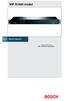 VIP X1600 modul HU 2 Gyors telepítési útmutató VIP X1600 modul Figyelem A felhasználói útmutató fejezeteiben leírt biztonsági előírások ismerete nélkülözhetetlen. A felhasználói útmutatóban fontos információkat
VIP X1600 modul HU 2 Gyors telepítési útmutató VIP X1600 modul Figyelem A felhasználói útmutató fejezeteiben leírt biztonsági előírások ismerete nélkülözhetetlen. A felhasználói útmutatóban fontos információkat
Küls memóriakártyák. Dokumentum cikkszáma: Ez az útmutató a külső memóriakártyák használatát ismerteti január
 Küls memóriakártyák Dokumentum cikkszáma: 419463-211 2007. január Ez az útmutató a külső memóriakártyák használatát ismerteti. Tartalomjegyzék 1 Digitális memóriakártyák Digitális memóriakártyák behelyezése..............
Küls memóriakártyák Dokumentum cikkszáma: 419463-211 2007. január Ez az útmutató a külső memóriakártyák használatát ismerteti. Tartalomjegyzék 1 Digitális memóriakártyák Digitális memóriakártyák behelyezése..............
A számítógép bemutatása
 A számítógép bemutatása Felhasználói útmutató Copyright 2007 Hewlett-Packard Development Company, L.P. A Microsoft és a Windows elnevezés a Microsoft Corporation Amerikai Egyesült Államokban bejegyzett
A számítógép bemutatása Felhasználói útmutató Copyright 2007 Hewlett-Packard Development Company, L.P. A Microsoft és a Windows elnevezés a Microsoft Corporation Amerikai Egyesült Államokban bejegyzett
Vezeték nélküli eszközök (csak egyes típusoknál) Felhasználói útmutató
 Vezeték nélküli eszközök (csak egyes típusoknál) Felhasználói útmutató Copyright 2007 Hewlett-Packard Development Company, L.P. A Windows elnevezés a Microsoft Corporationnek az Amerikai Egyesült Államokban
Vezeték nélküli eszközök (csak egyes típusoknál) Felhasználói útmutató Copyright 2007 Hewlett-Packard Development Company, L.P. A Windows elnevezés a Microsoft Corporationnek az Amerikai Egyesült Államokban
Návod k použití PRAÈKA. Obsah AQSL 109
 Návod k použití PRAÈKA CZ Èesky,1 HU Magyar,13 SK Slovenský,25 Obsah Instalace, 2-3 Rozbalení a vyrovnání do vodorovné polohy Pøipojení k elektrické síti a k rozvodu vody Technické údaje CZ PL Polski,37
Návod k použití PRAÈKA CZ Èesky,1 HU Magyar,13 SK Slovenský,25 Obsah Instalace, 2-3 Rozbalení a vyrovnání do vodorovné polohy Pøipojení k elektrické síti a k rozvodu vody Technické údaje CZ PL Polski,37
Küls memóriakártyák. Dokumentum cikkszáma: Ez az útmutató a külső memóriakártyák számítógéppel történő használatát ismerteti
 Küls memóriakártyák Dokumentum cikkszáma: 419665-211 2007. január Ez az útmutató a külső memóriakártyák számítógéppel történő használatát ismerteti. Tartalomjegyzék 1 Digitális memóriakártyák Digitális
Küls memóriakártyák Dokumentum cikkszáma: 419665-211 2007. január Ez az útmutató a külső memóriakártyák számítógéppel történő használatát ismerteti. Tartalomjegyzék 1 Digitális memóriakártyák Digitális
Telepítési megjegyzések Windows 7 és Windows Server 2008 R2 felhasználók részére
 FONTOS: Telepítési megjegyzések Windows 7 és Windows Server 2008 R2 felhasználók részére Sajnálattal értesítjük, hogy a készülékkel együtt szállított CD vagy DVD lemezen található automata telepítőprogramok
FONTOS: Telepítési megjegyzések Windows 7 és Windows Server 2008 R2 felhasználók részére Sajnálattal értesítjük, hogy a készülékkel együtt szállított CD vagy DVD lemezen található automata telepítőprogramok
Digitális fényképezőgép Szoftver útmutató
 EPSON Digitális fényképezőgép / Digitális fényképezőgép Szoftver útmutató Minden jog fenntartva. Jelen kézikönyv a SEIKO EPSON CORPORATION előzetes írásbeli engedélye nélkül sem részben sem egészben nem
EPSON Digitális fényképezőgép / Digitális fényképezőgép Szoftver útmutató Minden jog fenntartva. Jelen kézikönyv a SEIKO EPSON CORPORATION előzetes írásbeli engedélye nélkül sem részben sem egészben nem
ESL 8525RO CS MYČKA NÁDOBÍ NÁVOD K POUŽITÍ 2 HU MOSOGATÓGÉP HASZNÁLATI ÚTMUTATÓ 21 SK UMÝVAČKA NÁVOD NA POUŽÍVANIE 42
 ESL 8525RO CS MYČKA NÁDOBÍ NÁVOD K POUŽITÍ 2 HU MOSOGATÓGÉP HASZNÁLATI ÚTMUTATÓ 21 SK UMÝVAČKA NÁVOD NA POUŽÍVANIE 42 2 OBSAH 1. BEZPEČNOSTNÍ INFORMACE... 3 2. BEZPEČNOSTNÍ POKYNY...4 3. POPIS SPOTŘEBIČE...6
ESL 8525RO CS MYČKA NÁDOBÍ NÁVOD K POUŽITÍ 2 HU MOSOGATÓGÉP HASZNÁLATI ÚTMUTATÓ 21 SK UMÝVAČKA NÁVOD NA POUŽÍVANIE 42 2 OBSAH 1. BEZPEČNOSTNÍ INFORMACE... 3 2. BEZPEČNOSTNÍ POKYNY...4 3. POPIS SPOTŘEBIČE...6
FELHASZNÁLÓI ÚTMUTATÓ. A Nokia Connectivity Cable Drivers telepítése
 FELHASZNÁLÓI ÚTMUTATÓ A Nokia Connectivity Cable Drivers telepítése Tartalom 1. Bevezetés...1 2. Követelmények...1 3. A Nokia Connectivity Cable Drivers Telepítése...2 3.1 A telepítés előtt...2 3.2 A Nokia
FELHASZNÁLÓI ÚTMUTATÓ A Nokia Connectivity Cable Drivers telepítése Tartalom 1. Bevezetés...1 2. Követelmények...1 3. A Nokia Connectivity Cable Drivers Telepítése...2 3.1 A telepítés előtt...2 3.2 A Nokia
Energiagazdálkodás Felhasználói útmutató
 Energiagazdálkodás Felhasználói útmutató Copyright 2009 Hewlett-Packard Development Company, L.P. A Windows elnevezés a Microsoft Corporation Amerikai Egyesült Államokban bejegyzett kereskedelmi védjegye.
Energiagazdálkodás Felhasználói útmutató Copyright 2009 Hewlett-Packard Development Company, L.P. A Windows elnevezés a Microsoft Corporation Amerikai Egyesült Államokban bejegyzett kereskedelmi védjegye.
Bezpečnost dětí a postižených osob. Všeobecné bezpečnostní informace
 CZ KYLSLAGEN HU ČESKY 4 MAGYAR 24 ČESKY 4 Obsah Bezpečnostní informace 4 Bezpečnostní pokyny 5 Instalace 7 Popis spotřebiče 9 Provoz 10 Denní používání 11 Tipy a rady 14 Čištění a údržba 16 Odstraňování
CZ KYLSLAGEN HU ČESKY 4 MAGYAR 24 ČESKY 4 Obsah Bezpečnostní informace 4 Bezpečnostní pokyny 5 Instalace 7 Popis spotřebiče 9 Provoz 10 Denní používání 11 Tipy a rady 14 Čištění a údržba 16 Odstraňování
KÉSZÜLÉKEK FRISSÍTÉSE
 KÉSZÜLÉKEK FRISSÍTÉSE Mi is az a MyDrive? A MyDrive Connect egy alkalmazás, amelynek segítségével a navigációs készülékén elérhető tartalmakat és szolgáltatásokat kezelheti.régen TomTom HOME-nak, és MyTomTom-nak
KÉSZÜLÉKEK FRISSÍTÉSE Mi is az a MyDrive? A MyDrive Connect egy alkalmazás, amelynek segítségével a navigációs készülékén elérhető tartalmakat és szolgáltatásokat kezelheti.régen TomTom HOME-nak, és MyTomTom-nak
Gyors telepítési kézikönyv
 netis Vezeték nélküli, N router Gyors telepítési kézikönyv 1. A csomagolás tartalma (Vezeték nélküli,n Router, Hálózati adapter, Ethernet kábel, Kézikönyv) * A kézikönyv, az összes, Netis, 150Mbps/300Mbps
netis Vezeték nélküli, N router Gyors telepítési kézikönyv 1. A csomagolás tartalma (Vezeték nélküli,n Router, Hálózati adapter, Ethernet kábel, Kézikönyv) * A kézikönyv, az összes, Netis, 150Mbps/300Mbps
PL 3 6 IP 24 IP 54. Provozní návod 7 10 UNIVERZÁLNÍ MOTOR MA II / MI 4. Kezelési utasítás 11 14 UNIVERZÁLIS MOTOR MA II / MI 4
 PL PL 3 6 CZ HU SK Provozní návod 7 10 UNIVERZÁLNÍ MOTOR MA II / MI 4 Kezelési utasítás 11 14 UNIVERZÁLIS MOTOR MA II / MI 4 Návod na pou itie 15 18 UNIVERZÁLNY MOTOR MA II / MI 4 Pøed uvedením do provozu
PL PL 3 6 CZ HU SK Provozní návod 7 10 UNIVERZÁLNÍ MOTOR MA II / MI 4 Kezelési utasítás 11 14 UNIVERZÁLIS MOTOR MA II / MI 4 Návod na pou itie 15 18 UNIVERZÁLNY MOTOR MA II / MI 4 Pøed uvedením do provozu
Külső kártyaeszközök Felhasználói útmutató
 Külső kártyaeszközök Felhasználói útmutató Copyright 2009 Hewlett-Packard Development Company, L.P. Az SD embléma az embléma tulajdonosának védjegye. Az itt szereplő információ előzetes értesítés nélkül
Külső kártyaeszközök Felhasználói útmutató Copyright 2009 Hewlett-Packard Development Company, L.P. Az SD embléma az embléma tulajdonosának védjegye. Az itt szereplő információ előzetes értesítés nélkül
Vezeték nélküli eszközök (csak egyes típusokon) Felhasználói útmutató
 Vezeték nélküli eszközök (csak egyes típusokon) Felhasználói útmutató Copyright 2009 Hewlett-Packard Development Company, L.P. A Windows elnevezés a Microsoft Corporationnek az Amerikai Egyesült Államokban
Vezeték nélküli eszközök (csak egyes típusokon) Felhasználói útmutató Copyright 2009 Hewlett-Packard Development Company, L.P. A Windows elnevezés a Microsoft Corporationnek az Amerikai Egyesült Államokban
Leírás. Leírás. Magyar
 Leírás Leírás Az Ön céges e-mail kliensére továbbítható egy egyént l vagy a BusinessPhone rendszerben tárolt közös postafiókból bármely hangüzenet, beszédrögzítési üzenet, diktafon üzenet, szöveges üzenet
Leírás Leírás Az Ön céges e-mail kliensére továbbítható egy egyént l vagy a BusinessPhone rendszerben tárolt közös postafiókból bármely hangüzenet, beszédrögzítési üzenet, diktafon üzenet, szöveges üzenet
ISTRUZIONI PER L USO AR372 FOLLETO DE INSTRUCCIONES
 ISTRUZIONI PER L USO INSTRUCTIONS FOR USE AR372 CAMINO ELECTRIC FIRE MODE D EMPLOI BEDIENUNGSANLEITUNG FOLLETO DE INSTRUCCIONES HASZNÁLATI UTASÍTÁS NÁVOD K POUŽITÍ NÁVOD NA OBSLUHU CHEMINÉE ÉLECTRIQUE
ISTRUZIONI PER L USO INSTRUCTIONS FOR USE AR372 CAMINO ELECTRIC FIRE MODE D EMPLOI BEDIENUNGSANLEITUNG FOLLETO DE INSTRUCCIONES HASZNÁLATI UTASÍTÁS NÁVOD K POUŽITÍ NÁVOD NA OBSLUHU CHEMINÉE ÉLECTRIQUE
CMP-VOIP80. VoIP telefon + vezeték nélküli DECT telefon. English Deutsch Français Nederlands Italiano Español Magyar Suomi Svenska Česky ANLEITUNG
 MANUAL MODE D EMPLOI MANUALE HASZNÁLATI ÚTMUTATÓ BRUKSANVISNING CMP-VOIP80 VoIP telefon + vezeték nélküli DECT telefon ANLEITUNG GEBRUIKSAANWIJZING MANUAL DE USO KÄYTTÖOHJE NÁVOD K POUŽITÍ Česky Svenska
MANUAL MODE D EMPLOI MANUALE HASZNÁLATI ÚTMUTATÓ BRUKSANVISNING CMP-VOIP80 VoIP telefon + vezeték nélküli DECT telefon ANLEITUNG GEBRUIKSAANWIJZING MANUAL DE USO KÄYTTÖOHJE NÁVOD K POUŽITÍ Česky Svenska
TELL DR-81000. Távfelügyeleti Vevő. Telepítői Kézikönyv 2012.01.30.
 TELL DR-81000 Távfelügyeleti Vevő Telepítői Kézikönyv 2012.01.30. TARTALOMJEGYZÉK 1. BEVEZETÉS...3 2. RENDSZER FELÉPÍTÉS...3 2.1 CPM2 kártya...3 2.2 LC2 vonalkártya (opcionális)...4 2.3 PWR2 tápegység...4
TELL DR-81000 Távfelügyeleti Vevő Telepítői Kézikönyv 2012.01.30. TARTALOMJEGYZÉK 1. BEVEZETÉS...3 2. RENDSZER FELÉPÍTÉS...3 2.1 CPM2 kártya...3 2.2 LC2 vonalkártya (opcionális)...4 2.3 PWR2 tápegység...4
9500 Series - bevezetés
 9500 Series - bevezetés 2007 www.lexmark.com Biztonsági tájékoztató A készülékhez csak a mellékelt tápegységet és tápkábelt használja, vagy a gyártó által ajánlott, cserealkatrészként vásárolt tápegységet
9500 Series - bevezetés 2007 www.lexmark.com Biztonsági tájékoztató A készülékhez csak a mellékelt tápegységet és tápkábelt használja, vagy a gyártó által ajánlott, cserealkatrészként vásárolt tápegységet
HP Deskjet F4500 All-in-One series. Windows Súgó
 HP Deskjet F4500 All-in-One series Windows Súgó HP Deskjet F4500 All-in-One series Tartalom 1 Hogyan lehet?...3 2 A HP All-in-One üzembe helyezésének befejezése Vezeték nélküli kapcsolat a WPS technológiát
HP Deskjet F4500 All-in-One series Windows Súgó HP Deskjet F4500 All-in-One series Tartalom 1 Hogyan lehet?...3 2 A HP All-in-One üzembe helyezésének befejezése Vezeték nélküli kapcsolat a WPS technológiát
CareLink Personal telepítési útmutató. Első lépések a CareLink Personal adatfeltöltéshez
 CareLink Personal telepítési útmutató Első lépések a CareLink Personal adatfeltöltéshez A CareLink USB illesztőprogram telepítése A CareLink USB illesztőprogramot telepíteni kell. Ez az illesztőprogram
CareLink Personal telepítési útmutató Első lépések a CareLink Personal adatfeltöltéshez A CareLink USB illesztőprogram telepítése A CareLink USB illesztőprogramot telepíteni kell. Ez az illesztőprogram
Multimédia Felhasználói útmutató
 Multimédia Felhasználói útmutató Copyright 2007 Hewlett-Packard Development Company, L.P. A Windows elnevezés a Microsoft Corporationnek az Amerikai Egyesült Államokban bejegyzett kereskedelmi védjegye.
Multimédia Felhasználói útmutató Copyright 2007 Hewlett-Packard Development Company, L.P. A Windows elnevezés a Microsoft Corporationnek az Amerikai Egyesült Államokban bejegyzett kereskedelmi védjegye.
9500 Series multifunkciós készülék használati útmutató
 9500 Series multifunkciós készülék használati útmutató 2007 www.lexmark.com Tartalom Információ keresése a nyomtatóval kapcsolatban...15 Információ keresése a nyomtatóval kapcsolatban...15 Az operációs
9500 Series multifunkciós készülék használati útmutató 2007 www.lexmark.com Tartalom Információ keresése a nyomtatóval kapcsolatban...15 Információ keresése a nyomtatóval kapcsolatban...15 Az operációs
Poggyász: méret- és súlykorlátozások - United Airlines
 Utolsó aktualizáció: 14.04.2019 Poggyász: méret- és súlykorlátozások - United Airlines United Airlines Nézd meg a United Airlines poggyász-szabályzatát. Ne feledd, hogy minden szolgáltató csomagszabályzata
Utolsó aktualizáció: 14.04.2019 Poggyász: méret- és súlykorlátozások - United Airlines United Airlines Nézd meg a United Airlines poggyász-szabályzatát. Ne feledd, hogy minden szolgáltató csomagszabályzata
Felhasználói útmutató
 Felhasználói útmutató Copyright 2017 HP Development Company, L.P. A jelen dokumentumban közölt információk előzetes értesítés nélkül megváltozhatnak. A HP termékeire és szolgáltatásaira kizárólag az adott
Felhasználói útmutató Copyright 2017 HP Development Company, L.P. A jelen dokumentumban közölt információk előzetes értesítés nélkül megváltozhatnak. A HP termékeire és szolgáltatásaira kizárólag az adott
Az Ön kézikönyve STRONG SRT 50 http://hu.yourpdfguides.com/dref/3231706
 Elolvashatja az ajánlásokat a felhasználói kézikönyv, a műszaki vezető, illetve a telepítési útmutató STRONG SRT 50. Megtalálja a választ minden kérdésre az STRONG SRT 50 a felhasználói kézikönyv (információk,
Elolvashatja az ajánlásokat a felhasználói kézikönyv, a műszaki vezető, illetve a telepítési útmutató STRONG SRT 50. Megtalálja a választ minden kérdésre az STRONG SRT 50 a felhasználói kézikönyv (információk,
Gyors üzembe helyezés és Els lépések HP Compaq üzleti asztali számítógépek d220-as és d230-as modell
 Gyors üzembe helyezés és Els lépések HP Compaq üzleti asztali számítógépek d220-as és d230-as modell Dokumentum cikkszáma: 326325-212 2003. június A jelen útmutató alapvető tudnivalókat tartalmaz a számítógép
Gyors üzembe helyezés és Els lépések HP Compaq üzleti asztali számítógépek d220-as és d230-as modell Dokumentum cikkszáma: 326325-212 2003. június A jelen útmutató alapvető tudnivalókat tartalmaz a számítógép
Micro HI-FI Component System
 2-593-298-62(1) Micro HI-FI Component System Návod k obsluze CZ Használati útmutató HU CMT-GPX9DAB 2005 Sony Corporation UPOZORNĚNÍ Nevystavujte jednotku dešti ani vlhku, abyste zabránili vzniku nebezpečí
2-593-298-62(1) Micro HI-FI Component System Návod k obsluze CZ Használati útmutató HU CMT-GPX9DAB 2005 Sony Corporation UPOZORNĚNÍ Nevystavujte jednotku dešti ani vlhku, abyste zabránili vzniku nebezpečí
Gyors üzembe helyezési kézikönyv
 Netis 150Mbps, vezeték nélküli, kültéri, N hozzáférési pont Gyors üzembe helyezési kézikönyv Típus szám: WF2301 A csomagolás tartalma *WF2301 *PoE adapter *Gyors üzembe helyezési kézikönyv LED-ek LED Állapot
Netis 150Mbps, vezeték nélküli, kültéri, N hozzáférési pont Gyors üzembe helyezési kézikönyv Típus szám: WF2301 A csomagolás tartalma *WF2301 *PoE adapter *Gyors üzembe helyezési kézikönyv LED-ek LED Állapot
Általános soros sín (USB) Felhasználói útmutató Rendszerigény Nyomtatója beépített USB portja az alábbi minimális rendszerkonfiguráció mellett használ
 Általános soros sín (USB) Felhasználói útmutató Rendszerigény Nyomtatója beépített USB portja az alábbi minimális rendszerkonfiguráció mellett használható: USB porttal rendelkező PC Microsoft Windows 98,
Általános soros sín (USB) Felhasználói útmutató Rendszerigény Nyomtatója beépített USB portja az alábbi minimális rendszerkonfiguráció mellett használható: USB porttal rendelkező PC Microsoft Windows 98,
CS Návod k použití 2 HU Használati útmutató 12 PL Instrukcja obsługi 23 RO Manual de utilizare 34 ZRA33100WA
 CS Návod k použití 2 HU Használati útmutató 12 PL Instrukcja obsługi 23 RO Manual de utilizare 34 ZRA33100WA Obsah Bezpečnostní pokyny _ 2 Popis spotřebiče _ 4 Provoz 5 Při prvním použití _ 5 Denní používání
CS Návod k použití 2 HU Használati útmutató 12 PL Instrukcja obsługi 23 RO Manual de utilizare 34 ZRA33100WA Obsah Bezpečnostní pokyny _ 2 Popis spotřebiče _ 4 Provoz 5 Při prvním použití _ 5 Denní používání
Modem és helyi hálózat
 Modem és helyi hálózat Felhasználói útmutató Copyright 2006 Hewlett-Packard Development Company, L.P. Az itt szereplő információ előzetes értesítés nélkül változhat. A HP termékeire és szolgáltatásaira
Modem és helyi hálózat Felhasználói útmutató Copyright 2006 Hewlett-Packard Development Company, L.P. Az itt szereplő információ előzetes értesítés nélkül változhat. A HP termékeire és szolgáltatásaira
Az Ön kézikönyve SHARP MX-M260 http://hu.yourpdfguides.com/dref/3944140
 Elolvashatja az ajánlásokat a felhasználói kézikönyv, a műszaki vezető, illetve a telepítési útmutató SHARP MX-M260. Megtalálja a választ minden kérdésre az SHARP MX-M260 a felhasználói kézikönyv (információk,
Elolvashatja az ajánlásokat a felhasználói kézikönyv, a műszaki vezető, illetve a telepítési útmutató SHARP MX-M260. Megtalálja a választ minden kérdésre az SHARP MX-M260 a felhasználói kézikönyv (információk,
AirPrint útmutató. 0 verzió HUN
 AirPrint útmutató 0 verzió HUN Megjegyzések meghatározása Ebben a használati útmutatóban végig az alábbi ikont használjuk: Megjegyzés A Megjegyzések útmutatással szolgálnak a különböző helyzetek kezelésére,
AirPrint útmutató 0 verzió HUN Megjegyzések meghatározása Ebben a használati útmutatóban végig az alábbi ikont használjuk: Megjegyzés A Megjegyzések útmutatással szolgálnak a különböző helyzetek kezelésére,
Disk Station DS509+ Gyors telepítési útmutató
 Disk Station DS509+ Gyors telepítési útmutató BIZTONSÁGI UTASÍTÁSOK Kérjük, hogy használat előtt gondosan olvassa el ezeket a biztonsági utasításokat, és a jövőbeli felhasználás céljából tartsa ezt a kézikönyvet
Disk Station DS509+ Gyors telepítési útmutató BIZTONSÁGI UTASÍTÁSOK Kérjük, hogy használat előtt gondosan olvassa el ezeket a biztonsági utasításokat, és a jövőbeli felhasználás céljából tartsa ezt a kézikönyvet
Magyar változat. A termék bemutatása. A hardver telepítése. PU013 Sweex 1 portos párhuzamos és 2 portos soros PCI kártya
 PU013 Sweex 1 portos párhuzamos és 2 portos soros PCI kártya A termék bemutatása Szélsőséges hőmérséklettől óvja a PU013 kártyát. Ne tegye ki közvetlen napsugárzásnak, és ne helyezze fűtőszerkezetek közelébe.
PU013 Sweex 1 portos párhuzamos és 2 portos soros PCI kártya A termék bemutatása Szélsőséges hőmérséklettől óvja a PU013 kártyát. Ne tegye ki közvetlen napsugárzásnak, és ne helyezze fűtőszerkezetek közelébe.
Modem és helyi hálózat
 Modem és helyi hálózat Felhasználói útmutató Copyright 2007 Hewlett-Packard Development Company, L.P. Az itt szereplő információ előzetes értesítés nélkül változhat. A HP termékeire és szolgáltatásaira
Modem és helyi hálózat Felhasználói útmutató Copyright 2007 Hewlett-Packard Development Company, L.P. Az itt szereplő információ előzetes értesítés nélkül változhat. A HP termékeire és szolgáltatásaira
DLF39285SMART. Návod k použití Návod na použitie Instrukcja obs³ugi Használatý utasítás. Licensed by Hyundai Corporation, Korea
 DLF39285SMART Návod k použití Návod na použitie Instrukcja obs³ugi Használatý utasítás Licensed by Hyundai Corporation, Korea Obsah Bezpečnostní informace... 2 Začínáme... 3 Upozornění, funkce a příslušenství...
DLF39285SMART Návod k použití Návod na použitie Instrukcja obs³ugi Használatý utasítás Licensed by Hyundai Corporation, Korea Obsah Bezpečnostní informace... 2 Začínáme... 3 Upozornění, funkce a příslušenství...
